Sony NWZ-S544 User Manual [fi]
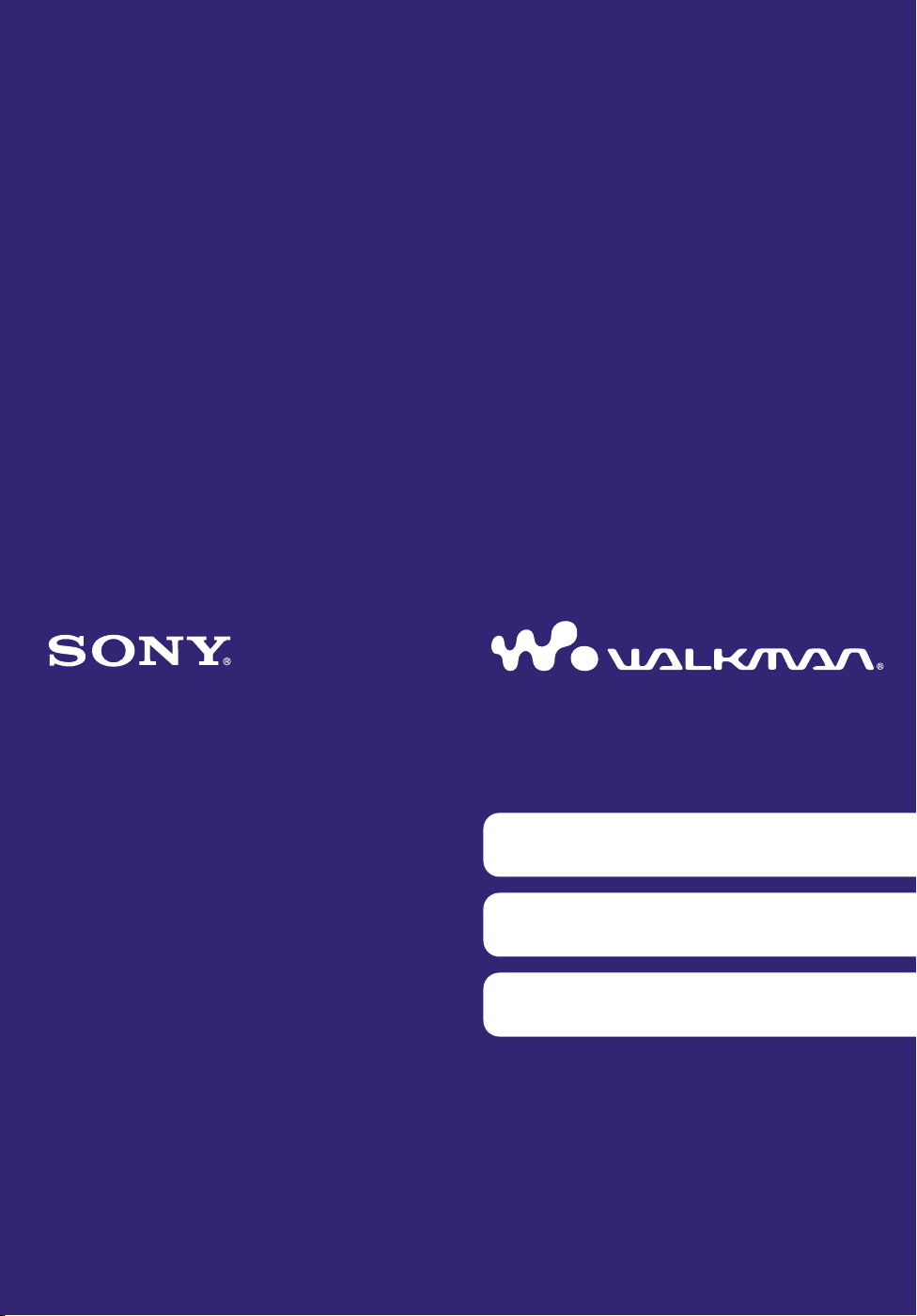
Voit siirtyä eri osiin napsauttamalla
Sisällys-
luettelo
Home-
valikko
Hakemisto
Musiikin siirtäminen
Videoiden/valokuvien siirtäminen
Vianmääritys
Käyttöopas
NWZ-S544 / S545
©2009 Sony Corporation
4-154-417-22(1)
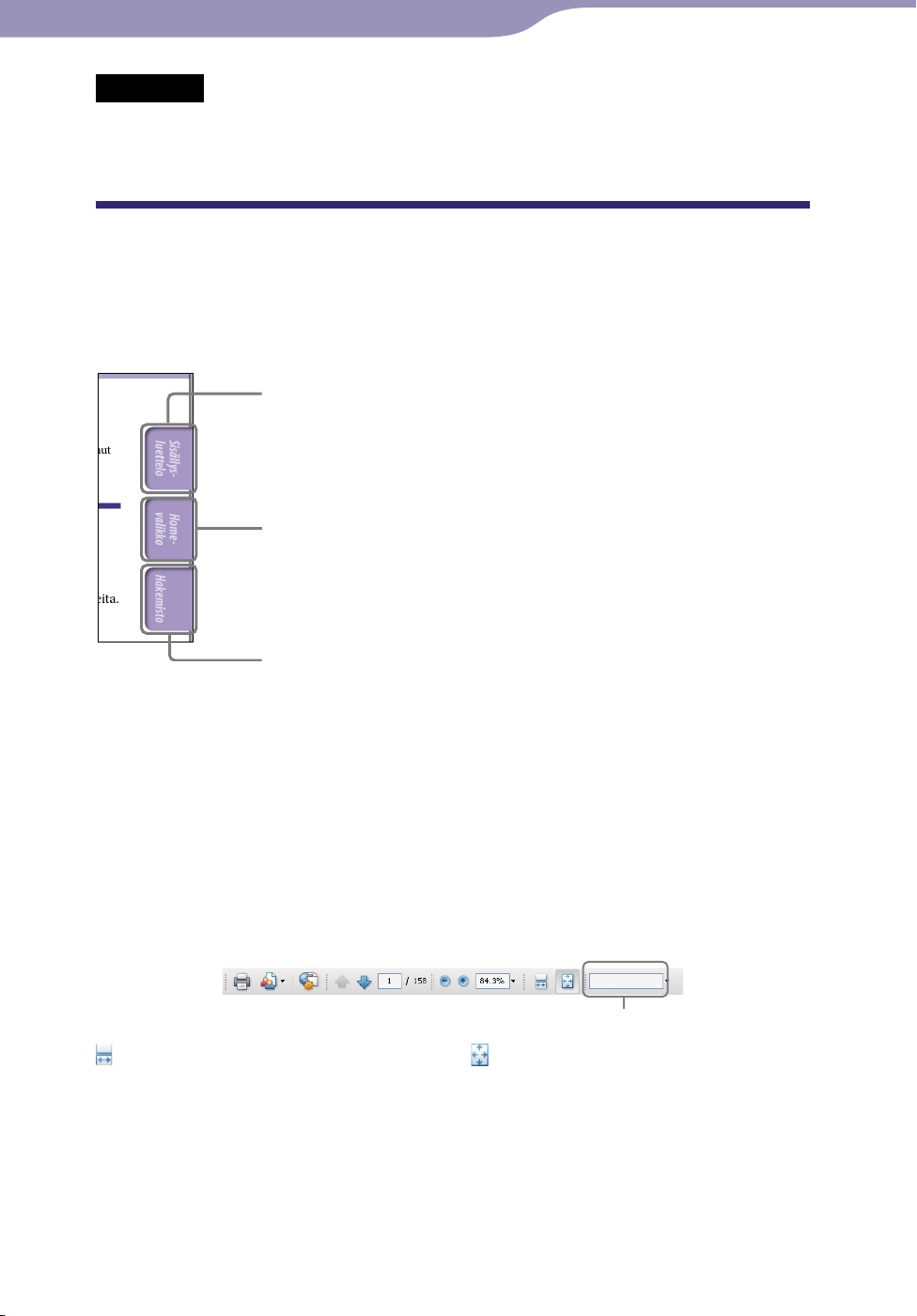
2
Sisällys-
luettelo
Home-
valikko
Hakemisto
2
Huomautus
Kaikkia malleja ei välttämättä myydä siinä maassa tai sillä alueella, josta olet hankkinut
soittimen.
Käyttöoppaan selaaminen
Käyttöoppaan painikkeiden käyttäminen
Voit siirtyä ”Sisällysluettelo”-, ”Tietoja Home-valikosta”- tai ”Hakemisto”kohtaan napsauttamalla tämän oppaan oikeassa yläkulmassa olevia painikkeita.
Siirtyminen sisällysluetteloon
Etsi haluamasi tiedot oppaan aiheiden luettelosta.
Siirtyminen päävalikkoluetteloon [Home]
Etsi tarvitsemasi asetus soittimen valikon asetusten luettelosta.
Siirtyminen hakemistoon
Etsi haluamasi tiedot oppaan avainsanojen luettelosta.
Vihje
Voit siirtyä haluamallesi sivulle napsauttamalla sivun numeroa sisällysluettelossa tai
hakemistossa.
it siirtyä haluamallesi sivulle myös napsauttamalla sivun viittausta (esim. s
Vo
löytyy jokaiselta sivulta.
Voit etsiä viitesivua avainsanan perusteella kirjoittamalla avainsanan Adobe Reader
-ikkunan tekstikenttään.
imintatapa voi vaihdella sen mukaan, mikä Adobe Reader -versio on käytössä.
To
. 5), joka
Sivun asettelun muuttaminen
Voit muuttaa sivun näyttöasetuksia Adobe Reader -ikkunan painikkeilla.
Tekstihakukenttä
Jatkuva
Sivut näytetään peräkkäin
järjestyksessä, ja sivun leveys
sovitetaan ikkunaan. Vierittämällä
näyttöä ylös- tai alaspäin voit siirtyä
Yksittäinen sivu
Sivut näytetään yksi kerrallaan, ja
sivun leveys sovitetaan ikkunaan.
Näyttöä vieritettäessä näkyviin tulee
joko edellinen tai seuraava sivu.
edelliselle tai seuraavalle sivulle
ilman katkoja.
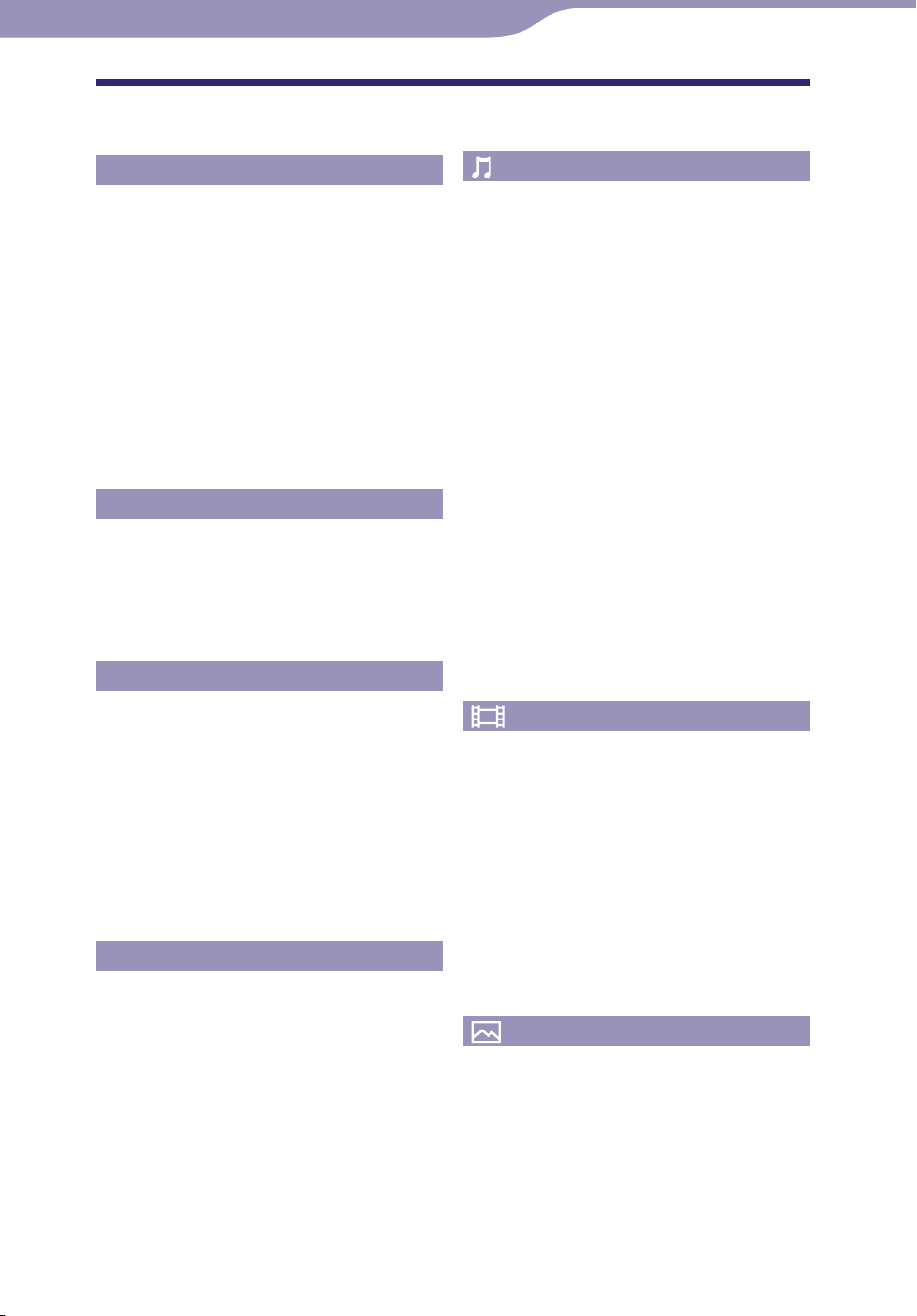
3
Sisällys-
luettelo
Home-
valikko
Hakemisto
3
Sisällysluettelo
Perustoiminnot ja näytöt
Osat ja painikkeet ....................................5
Äänentoiston vaihtaminen kuulokkeiden ja
sisäisten kaiuttimen välillä ...........................7
Soittimen virran kytkeminen ja
katkaiseminen .......................................8
Tietoja Home-valikosta ...........................9
Home-valikon käyttäminen ..................12
Asetusvalikon käyttäminen ...................15
Tietoja ohjelmista ..................................17
Mukana toimitetut ohjelmat .........................17
Yhteensopivat ohjelmat .................................17
Soittimen valmisteleminen
Akun lataaminen ...................................18
Näytön kielen valitseminen ...................20
Päivämäärän ja kellonajan
asettaminen .........................................21
Musiikin siirtäminen
Musiikin siirtotavan valitseminen ........22
Musiikin siirtäminen Windows
Media Player 11 -ohjelmalla ...............23
Musiikin tuominen CD-levyiltä ...................23
Musiikin siirtäminen .....................................25
Musiikin siirtäminen Content
Transferin avulla .................................27
Musiikin siirtäminen Windowsin
Resurssienhallinnan avulla .................29
Videoiden/valokuvien siirtäminen
Videoiden/valokuvien siirtotavan
valitseminen ........................................31
Videoiden/valokuvien siirtäminen
Content Transferin avulla ...................32
Videoiden/valokuvien siirtäminen
Windowsin Resurssienhallinnan
avulla ...................................................34
Musiikin toistaminen
Musiikin toistaminen [Music] .................36
Musiikin toistonäyttö ....................................37
Musiikkiluettelonäyttö ..................................38
Kappaleiden hakeminen........................39
Toistoluettelon toistaminen ..........................40
Kaikkien kappaleiden toistaminen
satunnaisessa järjestyksessä ................41
Kappaleiden poistaminen .....................42
Musiikkiasetusvalikon käyttäminen .....43
Lisätietonäytön [Detailed Information]
tuominen näkyviin ......................................45
Kansikuvanäytön
näkyviin ........................................................45
[Cover Art] tuominen
Musiikkiasetusten muuttaminen ..........46
Toistotilan [Play Mode] vaihtaminen. .............46
Äänenlaadun muokkaaminen
Kuunteleminen Clear Stereo -toimintoa
[Clear Stereo] käyttäen ....................................48
Äänenvoimakkuuden säätäminen
[Dynamic Normalizer] .......................................49
Sisäisten kaiuttimien äänentoiston
optimoiminen
[Built-in SP Optimizer] ............49
[Equalizer] .....47
Videoiden katsominen
Videoiden toistaminen [Videos] ..............50
Videon toistonäyttö .......................................51
Videoiden poistaminen .........................52
Videoasetusvalikon käyttäminen ..........53
Videoasetusten muuttaminen ...............54
Zoomaustoiminnon asetusten
määrittäminen
Videonäytön asetusten määrittäminen
[Display] ..........................................................56
Videon suunnan asettaminen
[Video Orientation] ...........................................57
[Zoom Settings] .....................54
Valokuvien katseleminen
Valokuvien katseleminen [Photos] ..........58
Valokuvanäyttö ...............................................59
Diaesityksen toistaminen ......................60
Valokuvien poistaminen .......................61
Valokuva-asetusvalikon käyttäminen ...62
Jatkuu
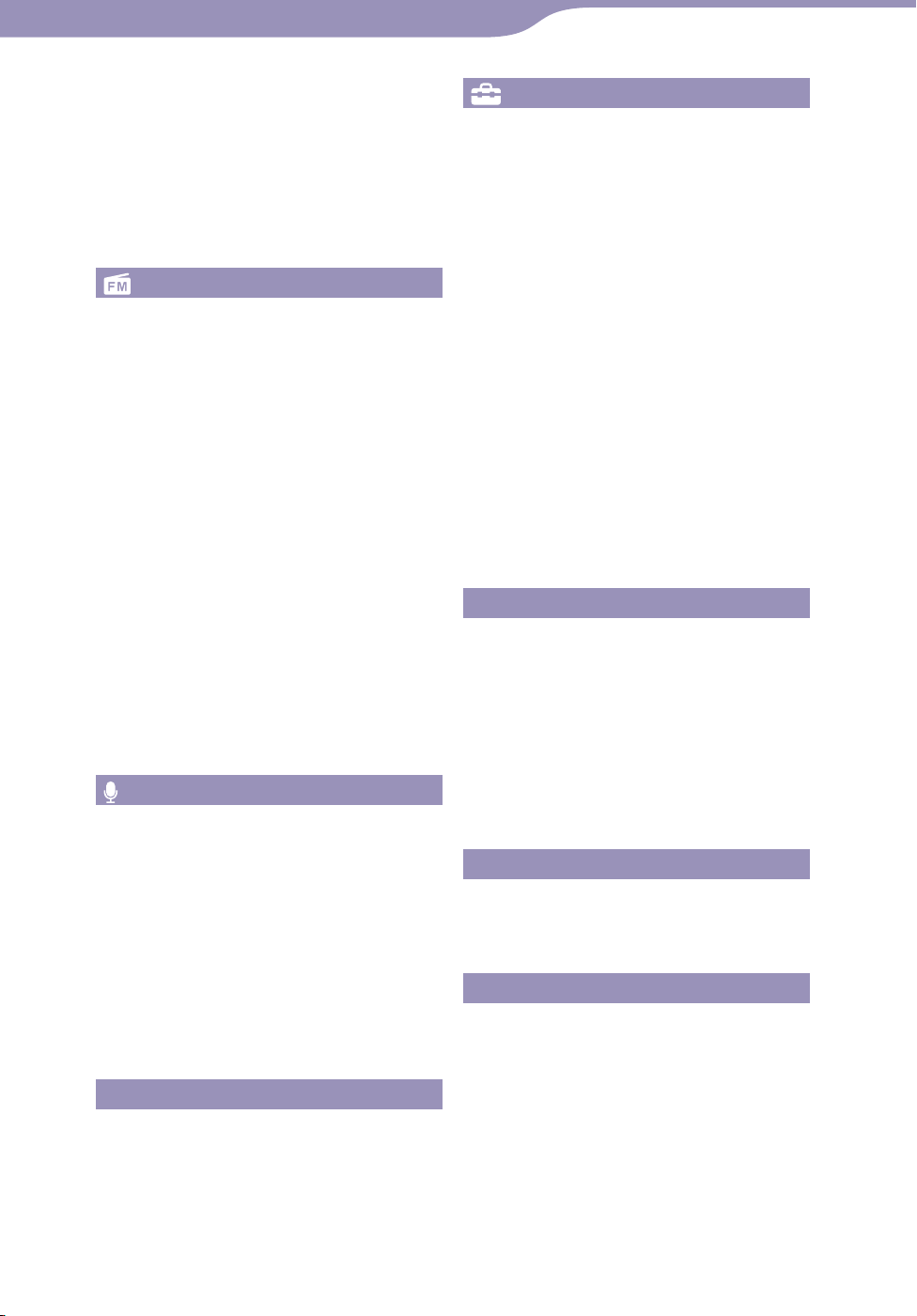
4
Sisällys-
luettelo
Home-
valikko
Hakemisto
4
Valokuva-asetusten muuttaminen ........63
Valokuvan suunta [Photo Orientation] .............63
Valokuvanäytön asetusten määrittäminen
[Display] ..........................................................64
Diaesityksen toistotilan määrittäminen
[Slide Show Repeat] ...........................................64
Diaesityksen aikavälin määrittäminen
[Slide Show Interval] ..........................................65
FM-radion kuunteleminen ja tallentaminen
FM-radion kuunteleminen ....................66
FM-radion näyttö...........................................67
Radioasemien automaattinen esiviritys
[Auto Preset].....................................................68
Radioasemien esivirittäminen
manuaalisesti ...............................................69
Esiviritettyjen radioasemien
poistaminen .................................................69
FM-radion tallentaminen .....................70
Tallennettujen FM-radio-ohjelmien
toistaminen ..........................................72
Tallennettujen FM-radio-ohjelmien
poistaminen .........................................73
FM-radion asetusvalikon
käyttäminen .........................................74
FM-radion asetusten muuttaminen ......76
Vastaanottoherkkyyden asettaminen
[Scan Sensitivity] ...............................................76
Mono-/stereovastaanoton valitseminen
[Mono/Auto] ....................................................76
Äänen tallentaminen/kuunteleminen
Äänen tallentaminen .............................77
Tallennettujen äänitiedostojen
toistaminen ..........................................79
Tallennettujen äänitiedostojen
poistaminen .........................................80
Äänentallennuksen asetusvalikon
käyttäminen .........................................81
Tallennusasetusten muuttaminen .........83
Tallennuslaadun tason valitseminen
[Bit Rate Settings] ..............................................83
Ajastimen käyttäminen
Ajastimen asettaminen ..........................84
Hälytyksen asettaminen [Alarm] ...................85
Uniajastimen asettaminen
[Sleep Timer] ........86
Yleiset asetukset
Yleisten asetusten muuttaminen ...........87
Soittimen tietojen näytön tuominen
näkyviin
Äänenvoimakkuuden rajoittaminen
[AVLS (Volume Limit)] ......................................88
Merkkiäänen poistaminen käytöstä
[Beep Settings] ..................................................88
Näytönsäästäjän tyypin vaihtaminen
[Screensaver] ....................................................89
Näytön kirkkauden säätäminen
[Brightness] ......................................................89
Nykyisen kellonajan asettaminen
[Set Date-Time].................................................90
Päivämäärän näyttötavan asettaminen
[Date Display Format] ........................................91
Kellonajan näyttötavan asettaminen
[Time Display Format] .......................................91
Tehdasasetusten palauttaminen
[Reset all Settings] .............................................92
Muistin alustaminen
[Unit Information] ............................87
[Format] ........................92
Näytön kielen valitseminen
[Language Settings] ...................................93
Hyödyllisiä tietoja
Tietoja akun kestosta .............................94
Tiedostomuoto ja bittinopeus ...............95
Äänitiedostomuoto ........................................95
Videotiedostomuoto ......................................96
Valokuvatiedostomuoto ................................96
Tiedostojen tallentaminen ....................97
Soittimen laiteohjelmiston
päivittäminen ......................................98
Vianmääritys
Vianmääritys .........................................99
Ilmoitukset ..........................................111
Lisätietoja
Varotoimet ...........................................113
Käyttöoikeuksiin ja tavaramerkkeihin
liittyvä ilmoitus .................................121
Tekniset tiedot .....................................124
Hakemisto ............................................131
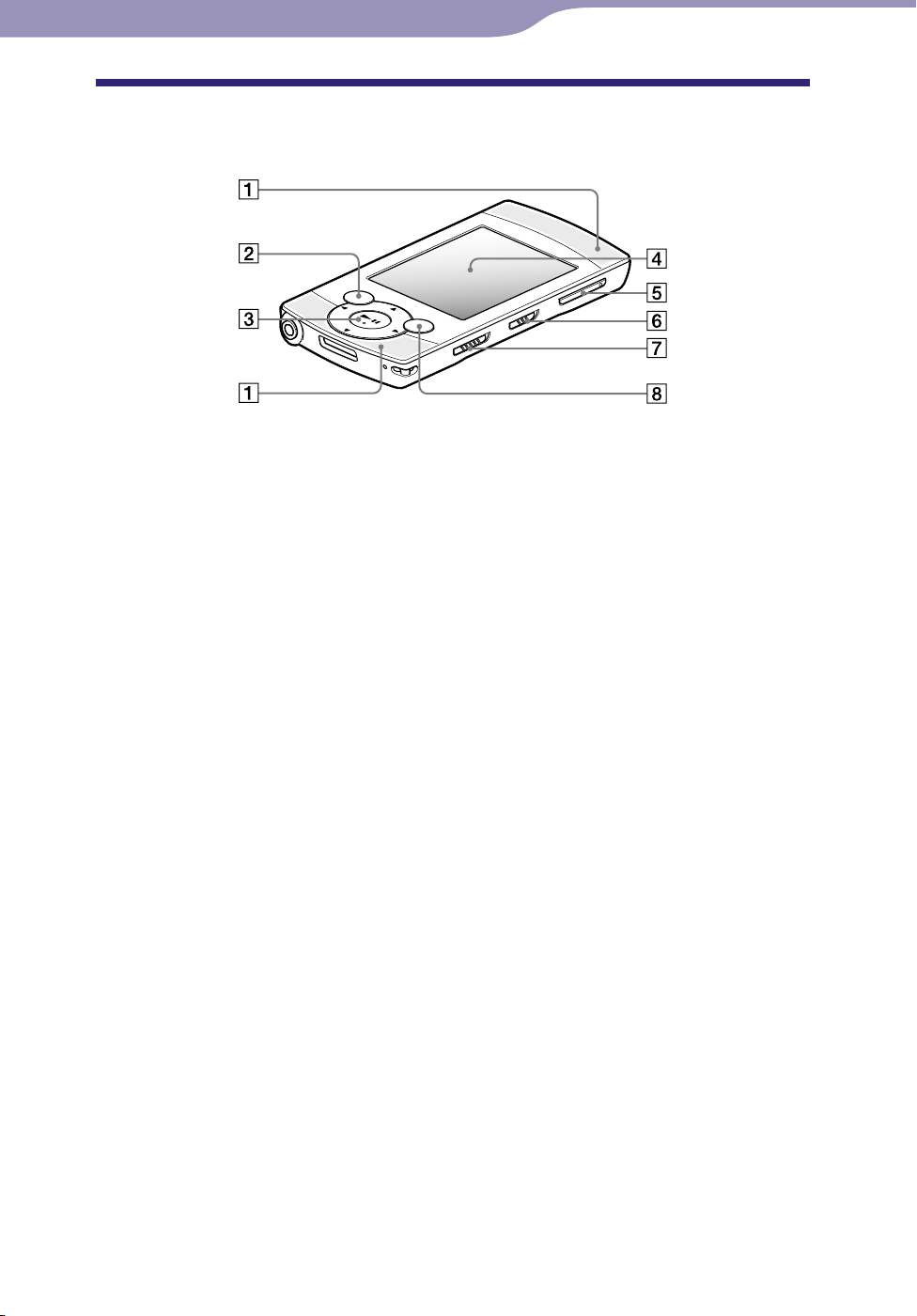
5
Sisällys-
luettelo
Home-
valikko
Hakemisto
5
Perustoiminnot ja näytöt
Perustoiminnot ja näytöt
Osat ja painikkeet
Etuosa
Sisäiset kaiuttimet
Katso s. 7.
BACK/HOME-painike
Tätä painamalla voit siirtyä yhden
näytön ylöspäin tai palata edelliseen
valikkoon.
Voit tuoda [Home]-valikon ( s. 9)
äkyviin painamalla BACK/HOME-
n
painiketta jonkin aikaa.
Viisisuuntainen painike*
Aloittaa toiston ja mahdollistaa
siirtymisen soittimen
näyttövalikoissa ( s. 12, 15).
1
Näyttö
Katso s. 9.
VOL +*1/– -painike
Säätää äänenvoimakkuutta.
Voit säätää sekä kuulokkeiden että
kaiuttimen äänenvoimakkuutta
s.
samanaikaisesti (
7).
Toistokytkin
Valitsee toistovälineeksi kuulokkeet
tai soittimen sisäiset kaiuttimet
s.
7).
(
HOLD-kytkin
Voit suojata soittimen tahattomalta
käytöltä kuljetuksen ajaksi HOLD-
kytkimen avulla. Kun HOLD-
kytkintä siirretään nuolen
suuntaan, käyttöpainikkeista
ainoastaan toistokytkin on
toiminnassa. HOLD-kytkimen
siirtäminen vastakkaiseen suuntaan
poistaa HOLD-toiminnon käytöstä.
OPTION/PWR OFF -painike
Tuo asetusvalikko näkyviin
painamalla ( s.
81).
J
os painat OPTION/PWR OFF painiketta jonkin aikaa, näyttö
sammuu ja soitin siirtyy
valmiustilaan ( s.
15, 43, 53, 62, 74,
8).
*1 Painikkeissa on kohopisteitä. Ne helpottavat
painikkeiden käyttöä.
Jatkuu
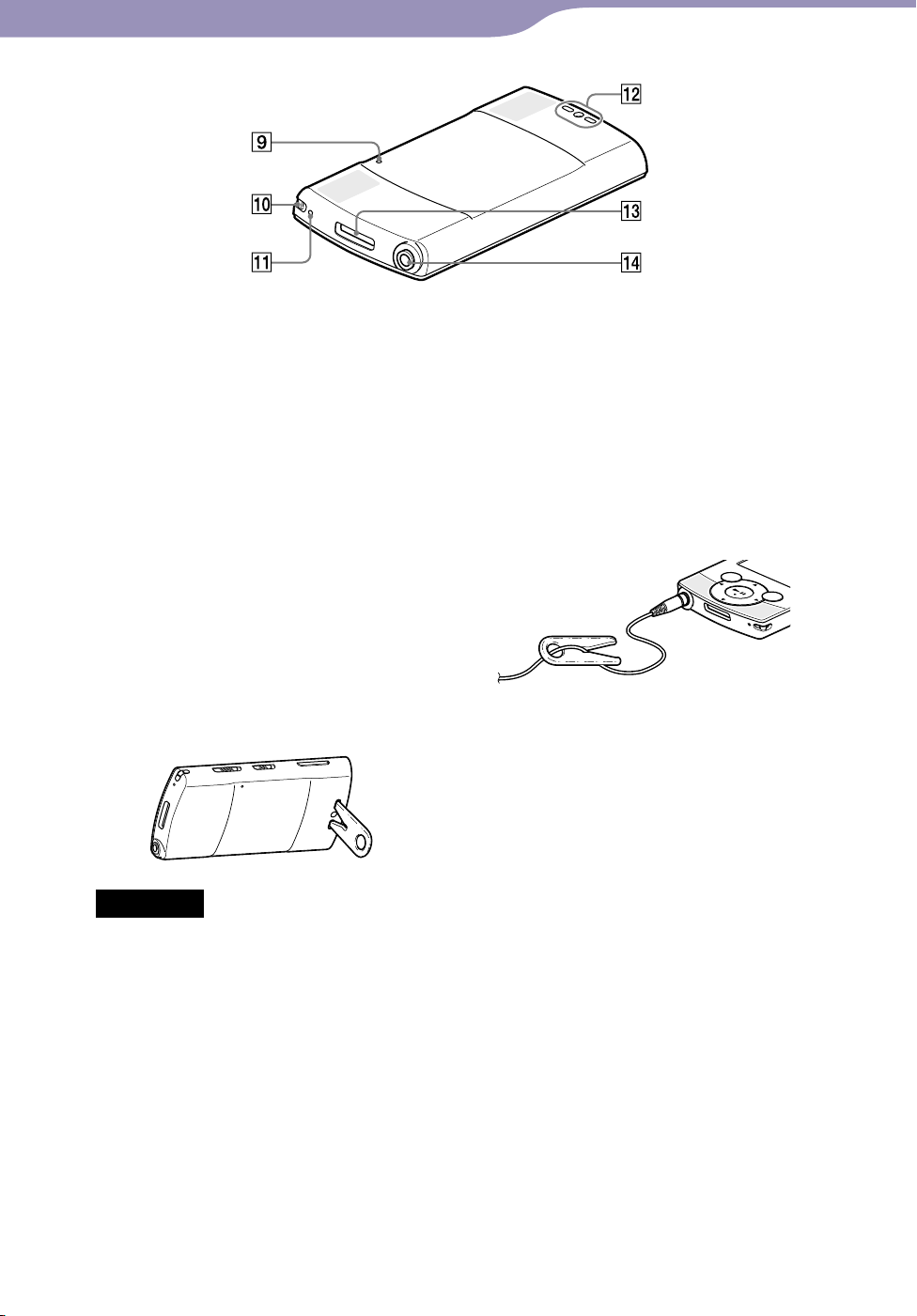
6
Sisällys-
luettelo
Home-
valikko
Hakemisto
6
Perustoiminnot ja näytöt
Takaosa
RESET-painike
Voit palauttaa soittimen alkuperäiset
asetukset painamalla RESETpainiketta pienellä neulalla tai
muulla esineellä ( s.
99).
Hihnan kiinnitysaukko
Tähän kiinnitetään kantohihna
(myydään erikseen).
Mikrofoni
Katso s. 77.
Pöytätuen aukko
Tätä käytetään mukana toimitetun
pöytätuen kanssa.
Huomautus
Kun käytät soitinta pöytätuen kanssa,
älä paina soitinta alaspäin tai kumoa
sitä.
Mukana toimitetun pöytätuen
kuljettaminen mukana
Kuljeta pöytätukea mukanasi
seuraavalla tavalla.
Pujota kuulokkeiden johto
pöytätuessa olevan aukon lävitse ja
paina kuulokkeiden johto sitten Vmuotoiseen koloon niin, että
pöytätuki kiinnittyy kuulokejohtoon.
WM-PORT-liitäntä
Kytke mukana toimitettu USBkaapeli tai muu lisälaite.
Kuulokeliitäntä
Työnnä kuulokkeiden pistoke
liitäntään niin, että se napsahtaa
paikalleen. Jos kuulokkeet on
kytketty väärin, ääni ei ehkä kuulu
kuulokkeista oikein.
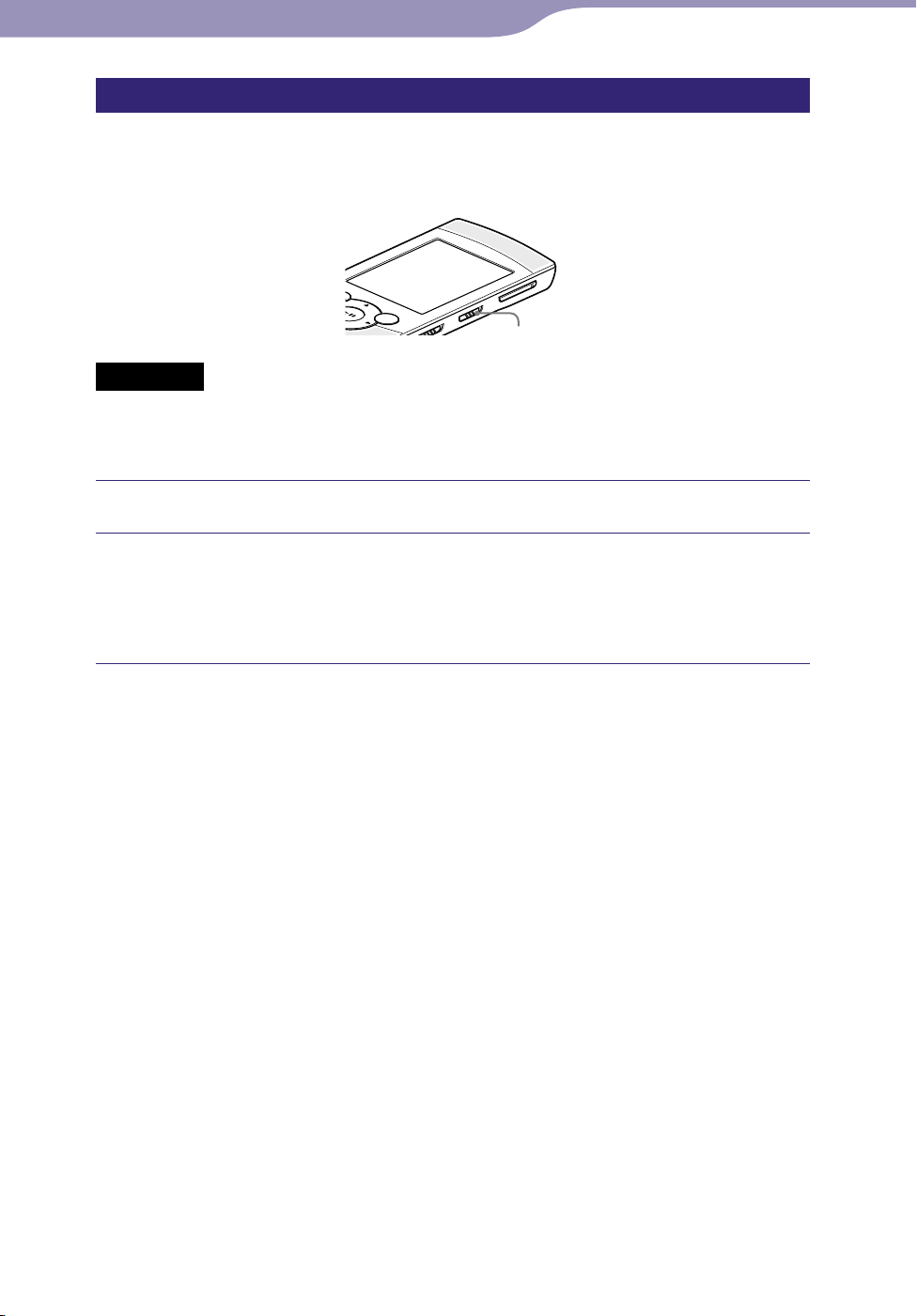
7
Sisällys-
luettelo
Home-
valikko
Hakemisto
7
Perustoiminnot ja näytöt
Äänentoiston vaihtaminen kuulokkeiden ja sisäisten kaiuttimen välillä
Voit valita äänentoiston välineeksi kuulokkeet tai soittimen sisäiset kaiuttimet
toistokytkimen avulla. Voit säätää sekä kuulokkeiden että kaiuttimen
äänenvoimakkuutta samanaikaisesti.
Toistokytkin
Huomautus
Kun äänentoisto siirretään sisäisiin kaiuttimiin, äänentoisto ei ala välittömästi.
ä vie luotto- tai pankkikortteja tms. (magneettikortteja) sisäisten kaiuttimien aukkojen
Äl
läheisyyteen, sillä korttien magneettiraitojen sisältämät tiedot voivat vahingoittua.
Aseta toistokytkin joko asentoon (kaiutin) tai (kuulokkeet).
Säädä äänenvoimakkuutta painamalla VOL +/- -painiketta.
Äänenvoimakkuusilmaisin tulee näkyviin. - (kuulokkeet) tai -kuvake
(kaiutin) näkyy (nykyisen asetuksen mukaan)
äänenvoimakkuusilmaisimen vasemmalla puolella.
Vihje
Voit säätää sisäisten kaiuttimien äänentoistoa [Built-in SP Optimizer] -toiminnolla
49).
( s.
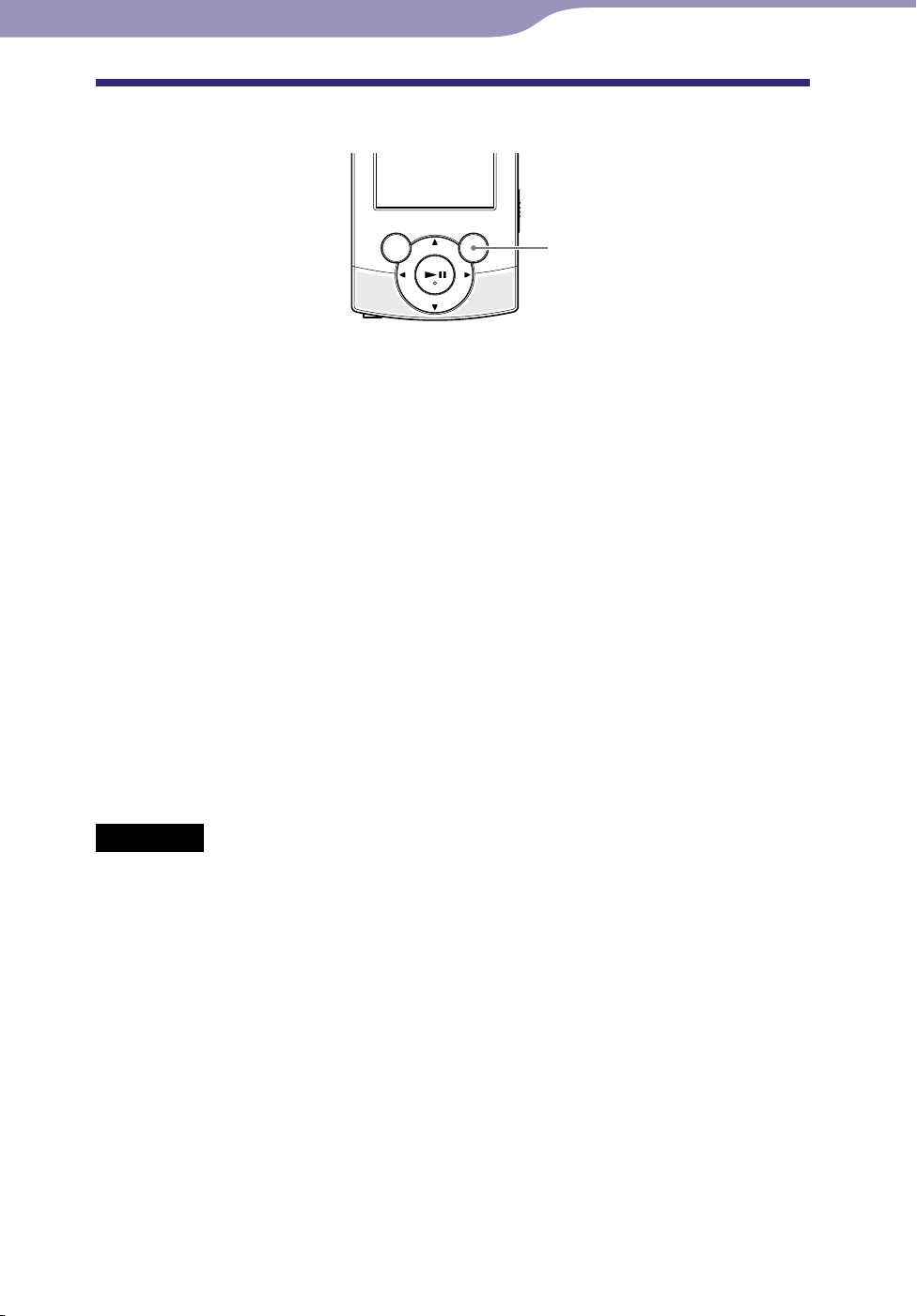
8
Sisällys-
luettelo
Home-
valikko
Hakemisto
8
Perustoiminnot ja näytöt
Soittimen virran kytkeminen ja katkaiseminen
OPTION/PWR OFF -painike
Soittimen virran kytkeminen
Käynnistä soitin painamalla mitä tahansa painiketta.
Vihje
Jos näyttöön tulee ilmoitus [On hold... Cancel HOLD function to activate controls.],
voit poistaa HOLD-toiminnon käytöstä työntämällä soittimen oikeassa reunassa olevaa
HOLD-kytkintä nuolen vastaiseen suuntaan.
Soittimen virran katkaiseminen
Paina OPTION/PWR OFF -painiketta jonkin aikaa. [POWER OFF] tulee
näkyviin, soitin siirtyy valmiustilaan ja näyttö sammuu.
Vihje
Aseta soittimen päivämäärä ja kellonaika ennen soittimen käytön aloittamista ( s. 21,
90).
auon aikana ei tehdä mitään 3 minuutin kuluessa, soitin siirtyy automaattisesti
Jos t
valmiustilaan ja näyttö sammuu virran säästämiseksi.
oitin on valmiustilassa eikä sitä käytetä noin neljään tuntiin, soittimen virta
Jos s
katkaistaan automaattisesti. Akku kuluu tässä tilassa vain vähän.
Huomautus
Soitinta ei voi käyttää, kun se on liitettynä tietokoneeseen. Irrota USB-kaapeli, ennen
kuin käytät soitinta.
itin kuluttaa hieman akkuvirtaa myös valmiustilassa. Siksi soittimesta voi yllättäen
So
katketa virta kokonaan, jos akussa ei ole varausta jäljellä.
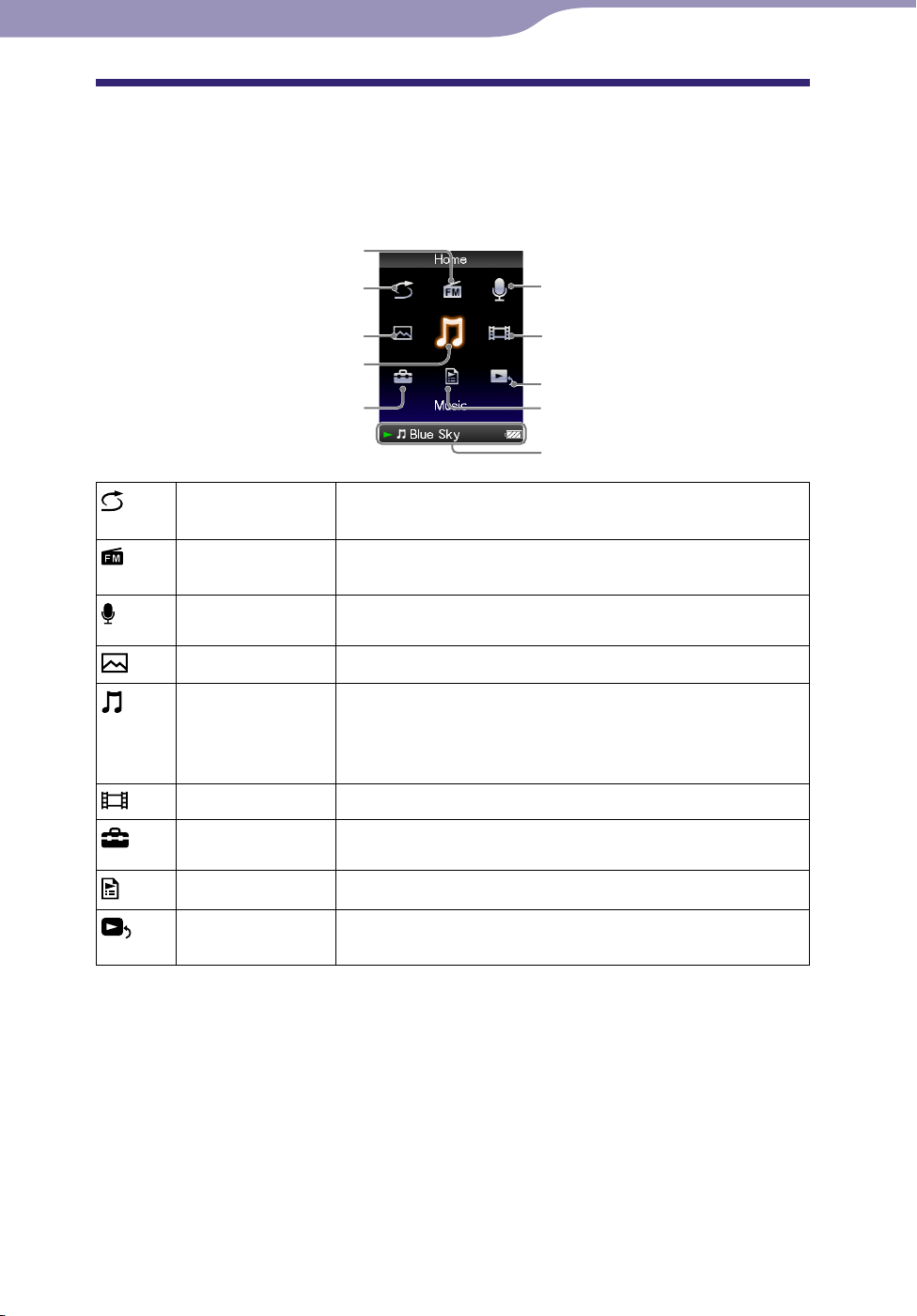
9
Sisällys-
luettelo
Home-
valikko
Hakemisto
9
Perustoiminnot ja näytöt
Tietoja Home-valikosta
Seuraavassa taulukossa on esitetty [Home]-valikon vaihtoehdot. Lisätietoja
kunkin valikon vaihtoehdoista on s.
L
isätietoja valikkovaihtoehdoista on ilmoitetulla viitesivulla.
[FM Radio]
10.
[Shuffle All]
[Photos]
[Music]
[Settings]
[Shuffle All] Voit kuunnella kaikki soittimeen tallennetut kappaleet
satunnaisessa järjestyksessä ( s. 41).
[FM Radio] Voit kuunnella FM-radiolähetyksiä ja tallentaa
vastaanotettavaa FM-radio-ohjelmaa ( s. 66).
[Voice Recording]
[Photos]
[Music] Voit kuunnella soittimeen siirrettyjä kappaleita. Voit myös
[Videos]
[Settings]
Voit tallentaa ääntä soittimen sisäisellä mikrofonilla
77).
( s.
Voit katsella soittimeen siirrettyjä valokuvia ( s. 58).
kuunnella [Voice Recording] -toiminnolla tallennettua
ääntä sekä tallennettuja FM-radio-ohjelmia soittimesta
s.
36).
(
Voit katsella soittimeen siirrettyjä videoita ( s. 50).
Voit määrittää soittimen ja sen sovellusten asetukset
87).
( s.
[Voice Recording]
[Videos]
[Now Playing]
[Playlists]
Ilmoitusalue
[Playlists]
[Now Playing] Voit tuoda näkyviin toistettavan sisällön toisto- tai
Voit kuunnella toistoluetteloiden kappaleita ( s. 40).
tietonäytön.
Jatkuu
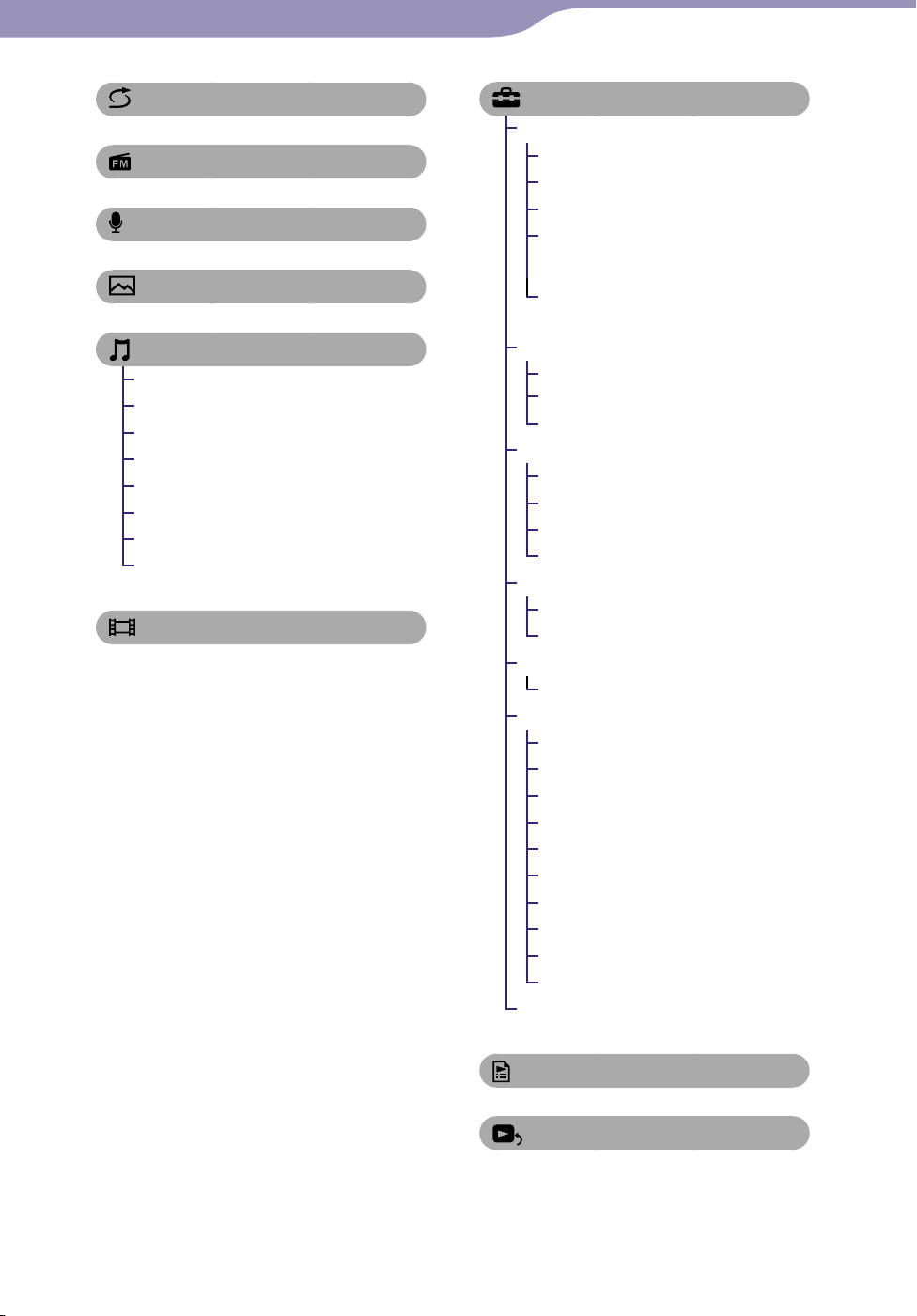
10
Sisällys-
luettelo
Home-
valikko
Hakemisto
10
Perustoiminnot ja näytöt
[Shuffle All] ............................. 41
[FM Radio] ............................... 66
[Voice Recording] ....................... 77
[Photos] ................................. 58
[Music]
[All Songs]...................................39
[Album] .......................................39
[Artist] .........................................39
[Genre] ........................................39
[Release Year] .............................39
[Folder] ........................................39
[Voice Recording] ................39, 79
[FM Recording] ....................39, 72
[Videos] .................................. 50
[Settings]
[Music Settings]
[Play Mode] ...........................46
[Equalizer].............................. 47
[Clear Stereo] ......................... 48
[Dynamic Normalizer]
................................................. 49
[Built-in SP Optimizer]
................................................ 49
[Video Settings]
[Zoom Settings]..................... 54
[Video Orientation] .............. 57
[Display] ................................. 56
[Photo Settings]
[Photo Orientation] .............. 63
[Display] ................................. 64
[Slide Show Repeat] .............. 64
[Slide Show Interval] ............65
[FM Radio Settings]
[Scan Sensitivity] ................... 76
[Mono/Auto] .........................76
[Recording Settings]
[Bit Rate Settings] .................83
[Common Settings]
[Unit Information] ................ 87
[AVLS (Volume Limit)] ........ 88
[Beep Settings] ....................... 88
[Screensaver] .........................89
[Brightness] ............................89
[Set Date-Time] ...............21, 90
[Date Display Format] .......... 91
[Time Display Format] ......... 91
[Reset all Settings] ................. 92
[Format] ................................. 92
[Language Settings] .............20, 93
[Playlists]. ................................ 40
[Now Playing]
Jatkuu

11
Sisällys-
luettelo
Home-
valikko
Hakemisto
11
Perustoiminnot ja näytöt
Tietoja ilmoitusalueesta
Seuraavassa taulukossa esitetyt kuvakkeet näkyvät ilmoitusalueella. Kuvakkeet
vaihtelevat toistotilan, asetusten tai näytön mukaan.
Lisätietoja kuvakkeista on viitesivuilla.
Kuvakkeet Kuvaus
, , , ,
, ,
, jne.
Toistotila ( s. 37, 51, 59)
,
, , , , ,
, jne.
jne.
,
1
, *
*1 Jos soittimen WM-PORT-liitäntään kytketty laite on varustettu äänenvoimakkuuden säädöllä,
voi tulla näkyviin.
Tallennustila ( s. 71, 78)
Kappaleen nimi, esittäjän nimi, videon nimi, valokuvan nimi,
tallennetun äänen tiedostonimi tai tallennetun FM-radioohjelman tiedostonimi
FM-radio
Toistotila ( s. 46)
Taajuuskorjain ( s. 47)
Zoomausasetus ([Auto] tai [Full]) ( s. 54)
Uniajastin ( s. 86)
Akun varaustila ( s. 18)
Kuulokkeet tai kaiutin ( s. 7)
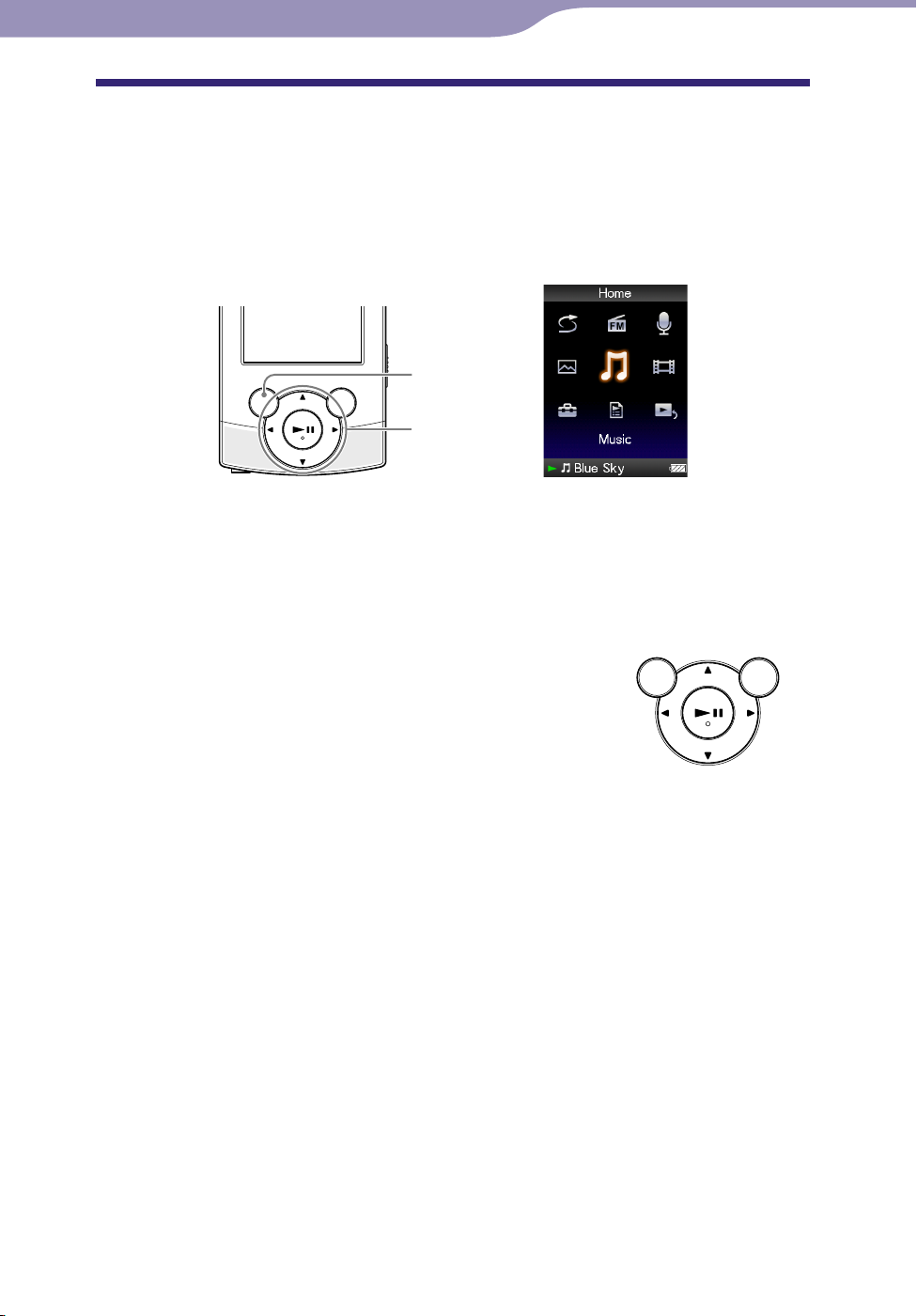
12
Sisällys-
luettelo
Home-
valikko
Hakemisto
12
Perustoiminnot ja näytöt
Home-valikon käyttäminen
[Home]-valikon kautta voidaan käyttää kaikkia sovelluksia, kuten etsiä
kappaleita ja muuttaa asetuksia.
Saat [Home]-valikon näkyviin painamalla soittimen BACK/HOME-painiketta
jonkin aikaa.
BACK/HOMEpainike
Viisisuuntainen
painike
Voit valita haluamasi vaihtoehdon [Home]-valikosta Viisisuuntaisella
painikkeella.
Valitse haluamasi vaihtoehto painamalla ///-painiketta ja vahvista
valinta painamalla *
*1 Painikkeissa on kohopisteitä. Ne helpottavat painikkeiden käyttöä.
1
-painiketta.
///-painike: valitsee vaihtoehdon.
-painike: vahvistaa vaihtoehdon valinnan.
Jatkuu
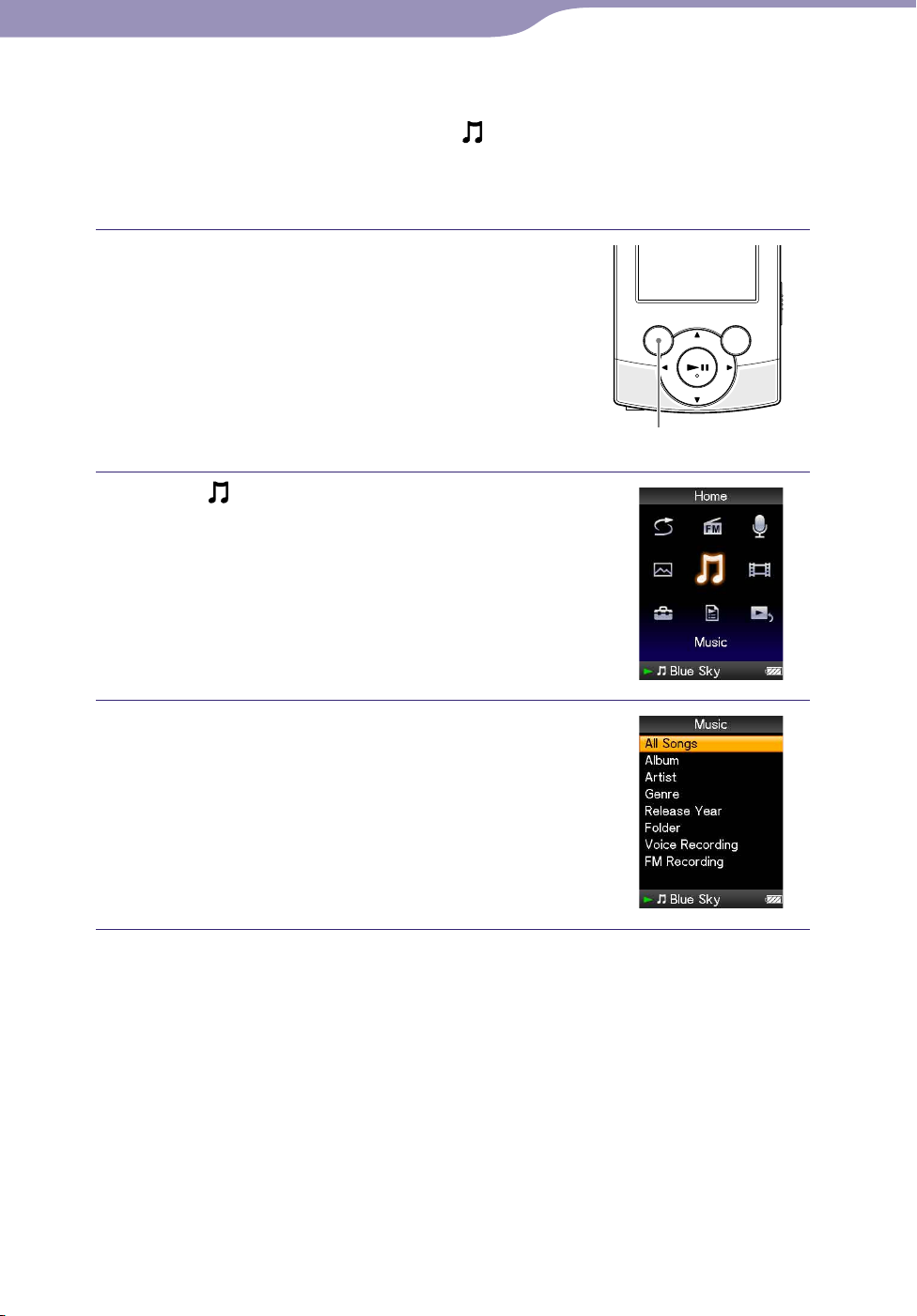
13
Sisällys-
luettelo
Home-
valikko
Hakemisto
13
Perustoiminnot ja näytöt
Tässä oppaassa [Home]-valikon käyttöohjeet on kuvattu seuraavasti.
Esimerkki:
Yllä olevaa esimerkkiä vastaavat toiminnot on esitetty alla.
Valitse [Home]-valikosta
albumi
haluamasi kappale.
[Music] [Album] haluamasi
Paina BACK/HOME-painiketta jonkin
aikaa.
Näkyviin tulee [Home]-valikko.
Valitse [Music] painamalla ///-
painiketta ja vahvista valinta
painamalla -painiketta.
Hakuvalikko tulee näkyviin.
BACK/HOME-painike
Valitse [Album] painamalla ///-
painiketta ja vahvista valinta
painamalla -painiketta.
Albumiluettelo tulee näkyviin.
Jatkuu
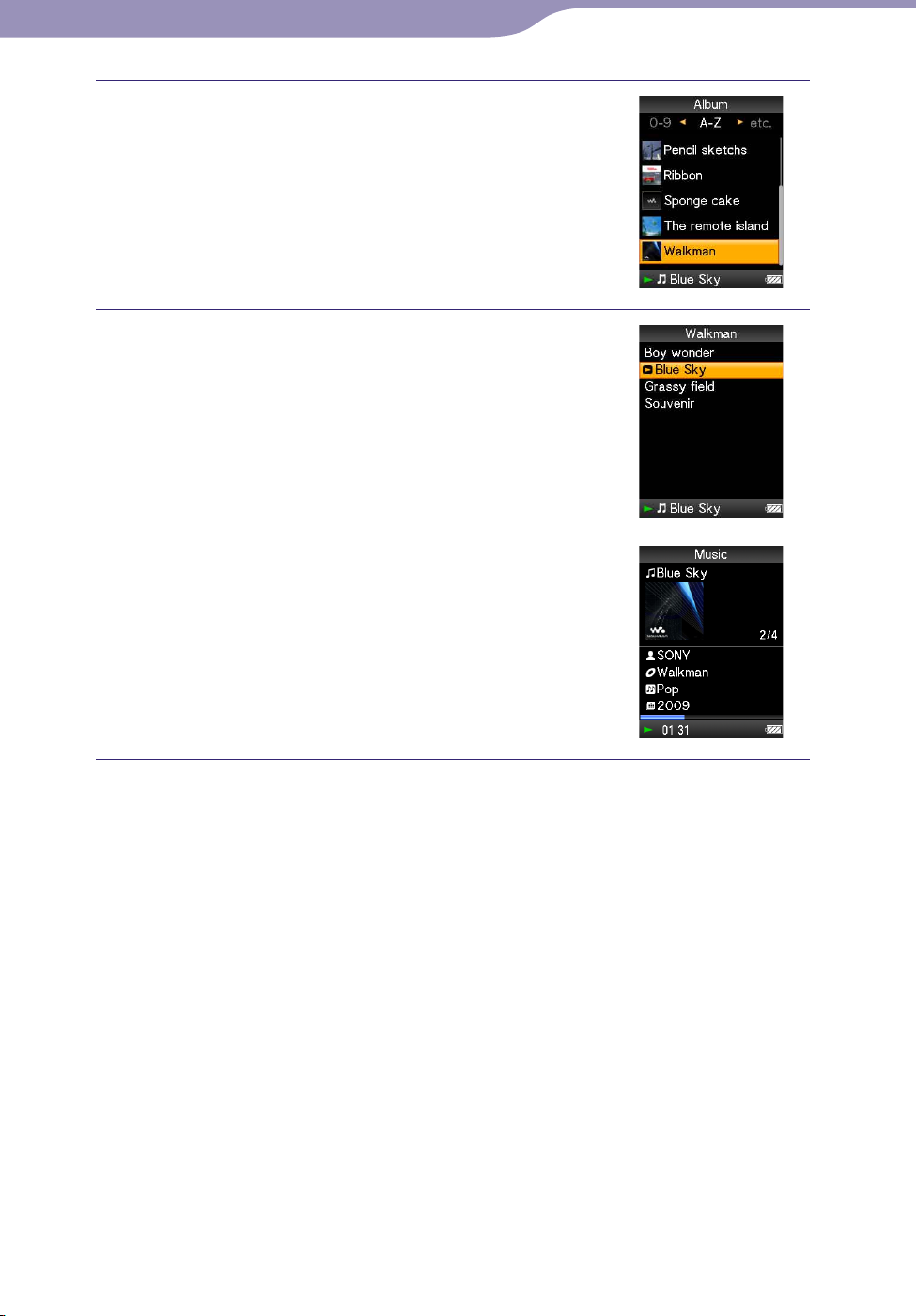
14
Sisällys-
luettelo
Home-
valikko
Hakemisto
14
Perustoiminnot ja näytöt
Valitse albumi painamalla ///-
painiketta ja vahvista valinta
painamalla -painiketta.
Valitun albumin kappaleluettelo tulee
näkyviin.
o
it vierittää luetteloa painamalla /-
V
painiketta.
Valitse kappale painamalla ///-
painiketta ja vahvista valinta
painamalla -painiketta.
Musiikin toistonäyttö tulee näkyviin ja
toisto alkaa.
[Home]-valikkoon palaaminen käytön aikana
Paina BACK/HOME-painiketta jonkin aikaa.
Edelliseen näyttöön palaaminen käytön aikana
Paina BACK/HOME-painiketta.
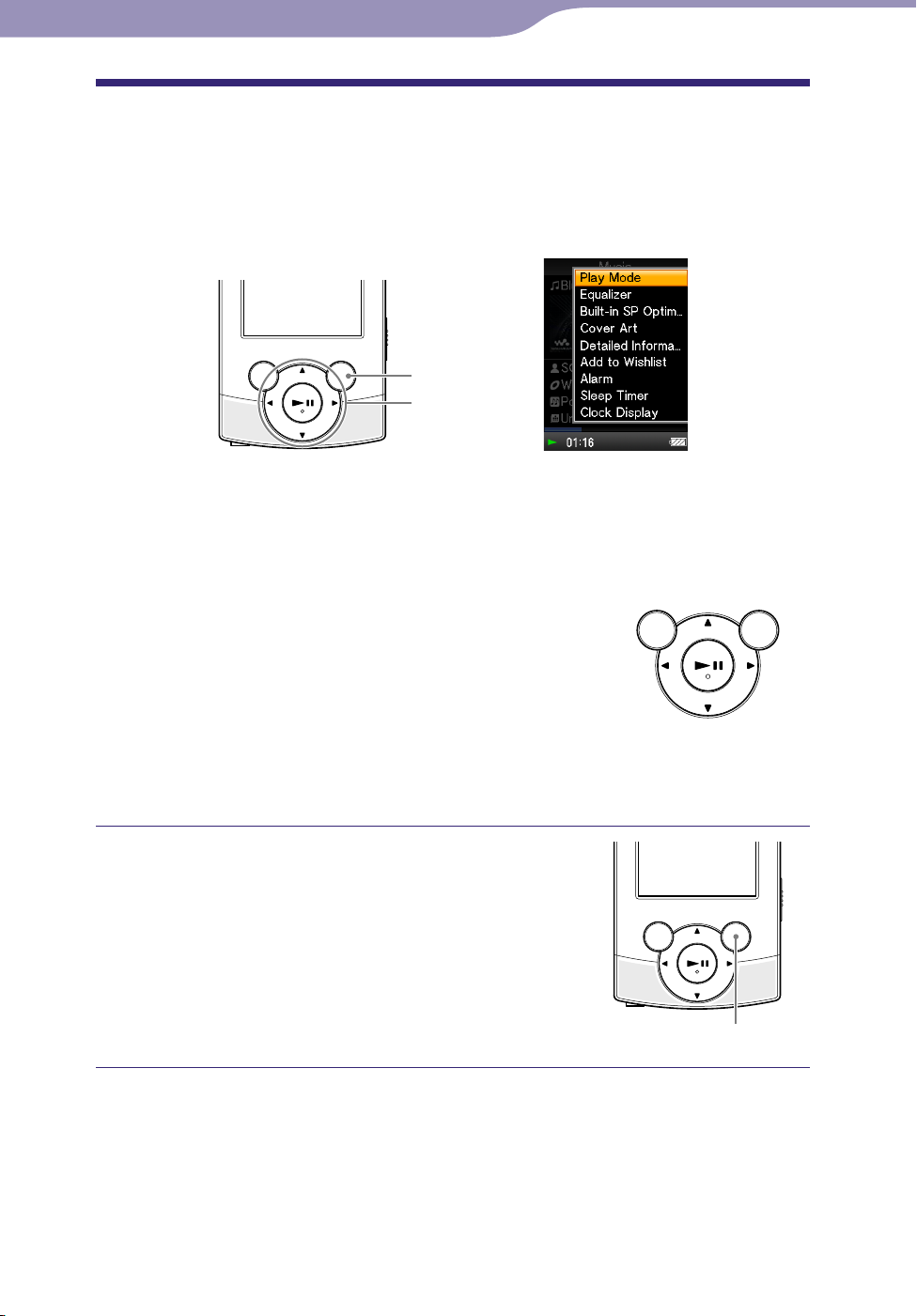
15
Sisällys-
luettelo
Home-
valikko
Hakemisto
15
Perustoiminnot ja näytöt
Asetusvalikon käyttäminen
Asetusvalikon vaihtoehdot vaihtelevat toiminnon mukaan. Voit muuttaa
kunkin sovelluksen asetuksia erikseen.
Tuo asetusvalikko näyttöön painamalla OPTION/PWR OFF -painiketta.
OPTION/PWR OFF
-painike
Viisisuuntainen
painike
Voit valita haluamasi vaihtoehdon asetusvalikosta viisisuuntaisella painikkeella.
Valitse haluamasi vaihtoehto painamalla ///-painiketta ja vahvista
1
valinta painamalla *
*1 Painikkeissa on kohopisteitä. Ne helpottavat painikkeiden käyttöä.
-painiketta.
///-painike: valitsee vaihtoehdon.
-painike: vahvistaa vaihtoehdon valinnan.
Seuraavassa on esimerkki siitä, kuinka [Play Mode] -asetukseksi valitaan
[Shuffle].
Paina musiikin toistonäytössä OPTION/
PWR OFF -painiketta.
Asetusvalikko tulee näkyviin.
OPTION/PWR OFF -painike
Jatkuu
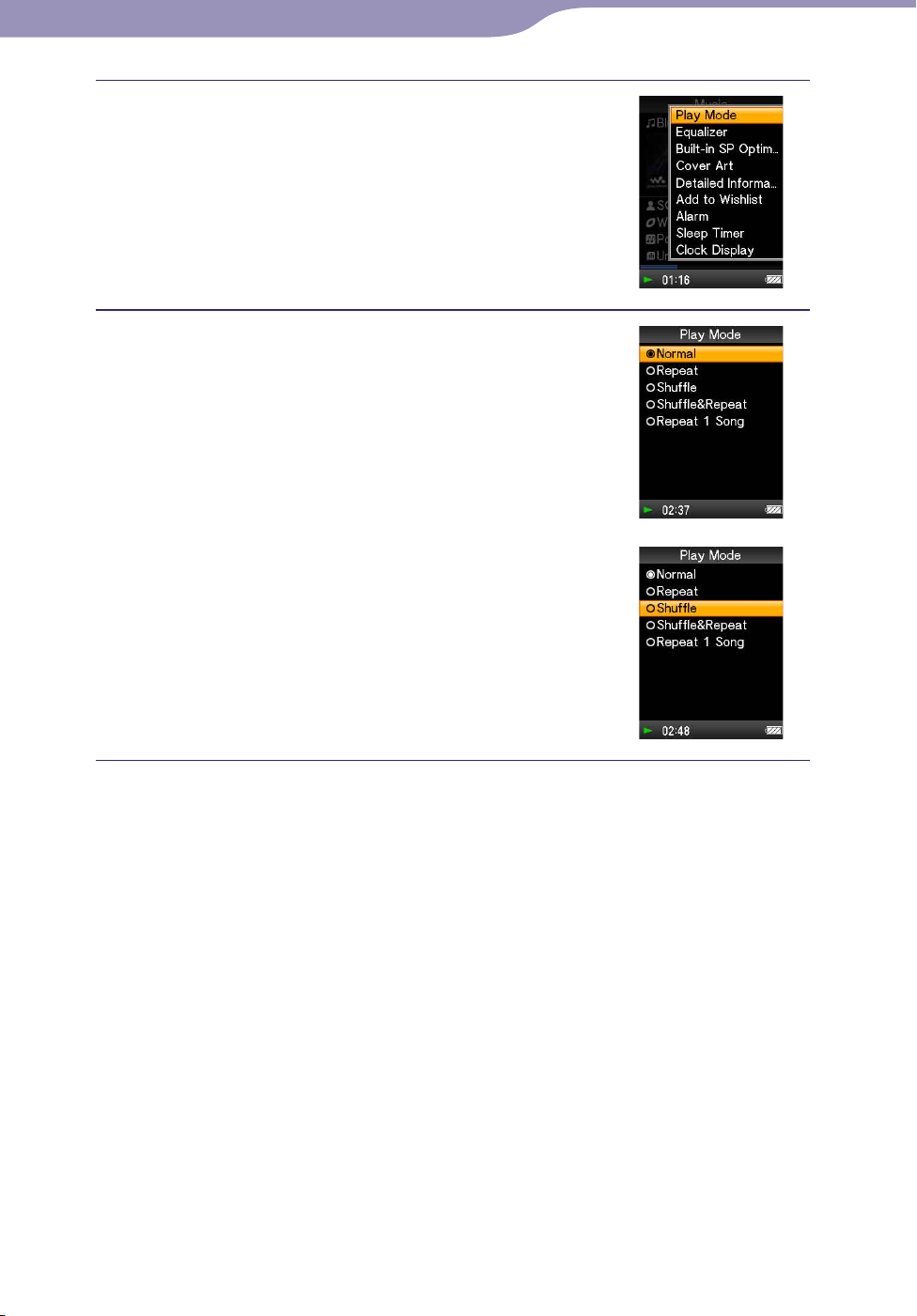
16
Sisällys-
luettelo
Home-
valikko
Hakemisto
16
Perustoiminnot ja näytöt
Valitse [Play Mode] painamalla
///-painiketta ja vahvista valinta
painamalla -painiketta.
Valitse [Shuffle] painamalla ///-
painiketta ja vahvista valinta
painamalla -painiketta.
Toistotilaksi vaihtuu [Shuffle].
Asetusvalikon vaihtoehdot määräytyvät sen mukaan, missä näytössä OPTION/
PWR OFF -painiketta painetaan.
Lisätietoja on seuraavilla sivuilla.
”Musiikkiasetusvalikon käyttäminen” ( s.
Videoasetusvalikon käyttäminen” ( s. 53)
”
Valokuva-asetusvalikon käyttäminen” ( s. 62)
”
FM-radion asetusvalikon käyttäminen” ( s. 74)
”
Äänentallennuksen asetusvalikon käyttäminen” ( s. 81)
”
43)
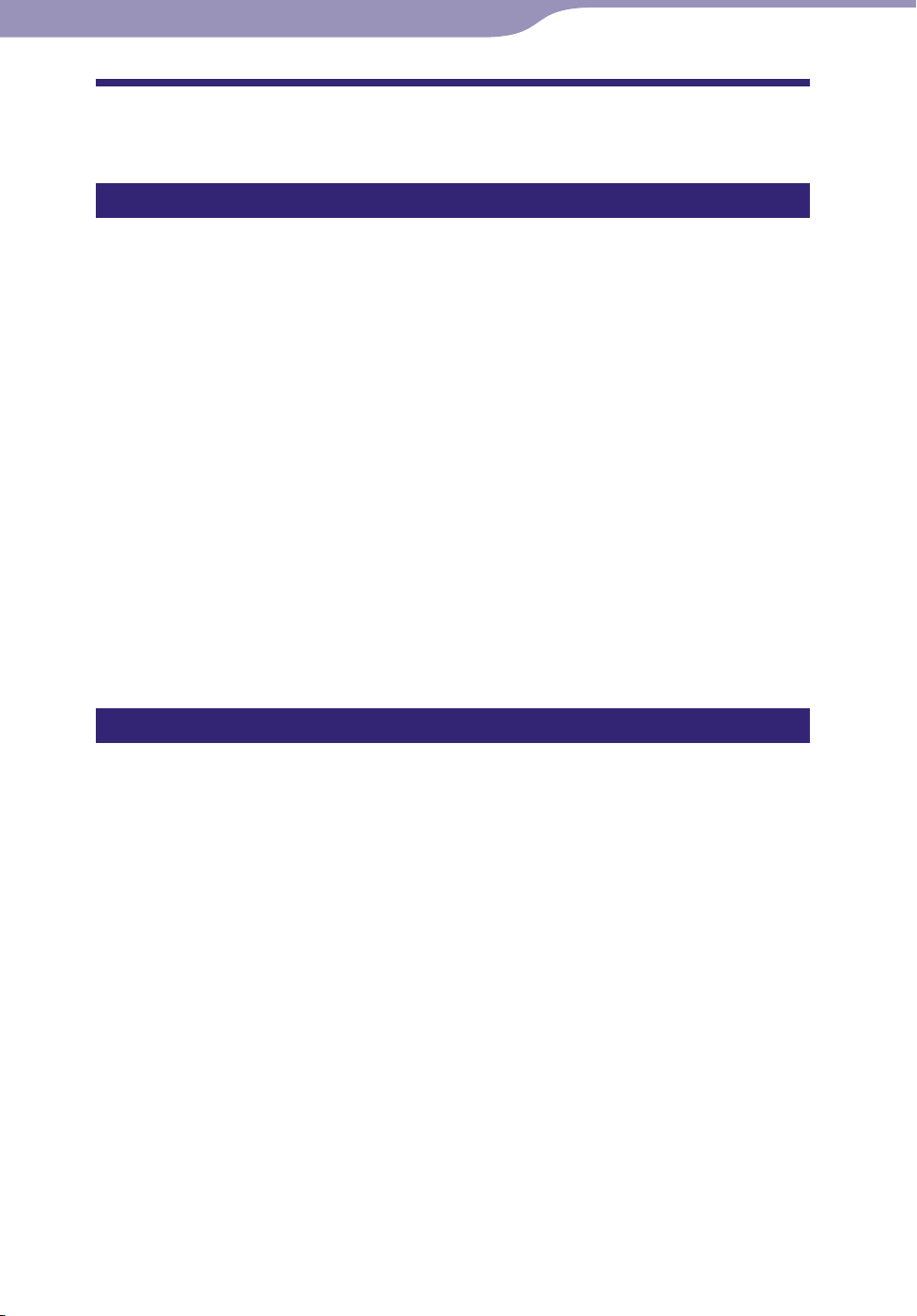
17
Sisällys-
luettelo
Home-
valikko
Hakemisto
17
Perustoiminnot ja näytöt
Tietoja ohjelmista
Mukana toimitetut ohjelmat
Content Transfer
Content Transfer -ohjelmistolla voi siirtää musiikkia, videoita tai valokuvia
tietokoneesta soittimeen helposti vetämällä ja pudottamalla. Voit vetää ja
pudottaa tiedostoja esim. Windowsin Resurssienhallinnasta tai iTunesista
Content Transferiin. Content Transferin avulla voit myös muuntaa
yhteensopimattomia videotiedostoja toistokelpoiseen muotoon. Lisätietoja on
ohjelmiston Ohje-osassa.
Siirrettävät tiedostot: musiikki (MP3, WMA, AAC, WAV), valokuvat (JPEG),
videot (MPEG-4 Simple Profile, AVC (H.264/AVC) Baseline Profile, WMV*
*1 Joitakin WMV-tiedostoja ei voi toistaa sen jälkeen, kun ne on siirretty Content Transfer
-ohjelmalla. Jos siirrät tiedostot uudelleen Windows Media Player 11 -ohjelmalla, voit ehkä toistaa
niitä.
1
)
Vihje
SonicStagen hallinnoimia ATRAC-tiedostoja voi siirtää soittimeen muuntamalla ne
ensin MP3-tiedostomuotoon. Jos haluat muuntaa tiedostoja, lataa MP3 Conversion Tool
-ohjelma asiakastukisivustosta ( s. 120).
Yhteensopivat ohjelmat
Windows Media Player 11
Windows Media Player -ohjelmalla voi tuoda äänitietoja CD-levyiltä ja siirtää
tiedot soittimeen.
Siirrettävät tiedostot: musiikki (MP3, WMA), videot (WMV), valokuvat
(JPEG)
Katso lisätietoja ohjelman käytöstä sen Ohje-toiminnosta tai seuraavasta
sivustosta:
http://www.support.microsoft.com/
Vihje
Joissakin tietokoneissa, joihin on jo asennettu Windows Media Player 10, tiedostojen
(esimerkiksi AAC- ja videotiedostojen) siirtämistä vetämällä ja pudottamalla on ehkä
rajoitettu. Voit ratkaista ongelman asentamalla Windows Media Player 11 -version
Windows Media Player -lataussivustosta. Tämän jälkeen voit taas siirtää tiedostoja
vetämällä ja pudottamalla. Ennen kuin asennat Windows Media Player 11 -version
tietokoneeseen, tarkista, että käyttämäsi ohjelmisto tai palvelu on Windows Media
Player 11 -yhteensopiva.
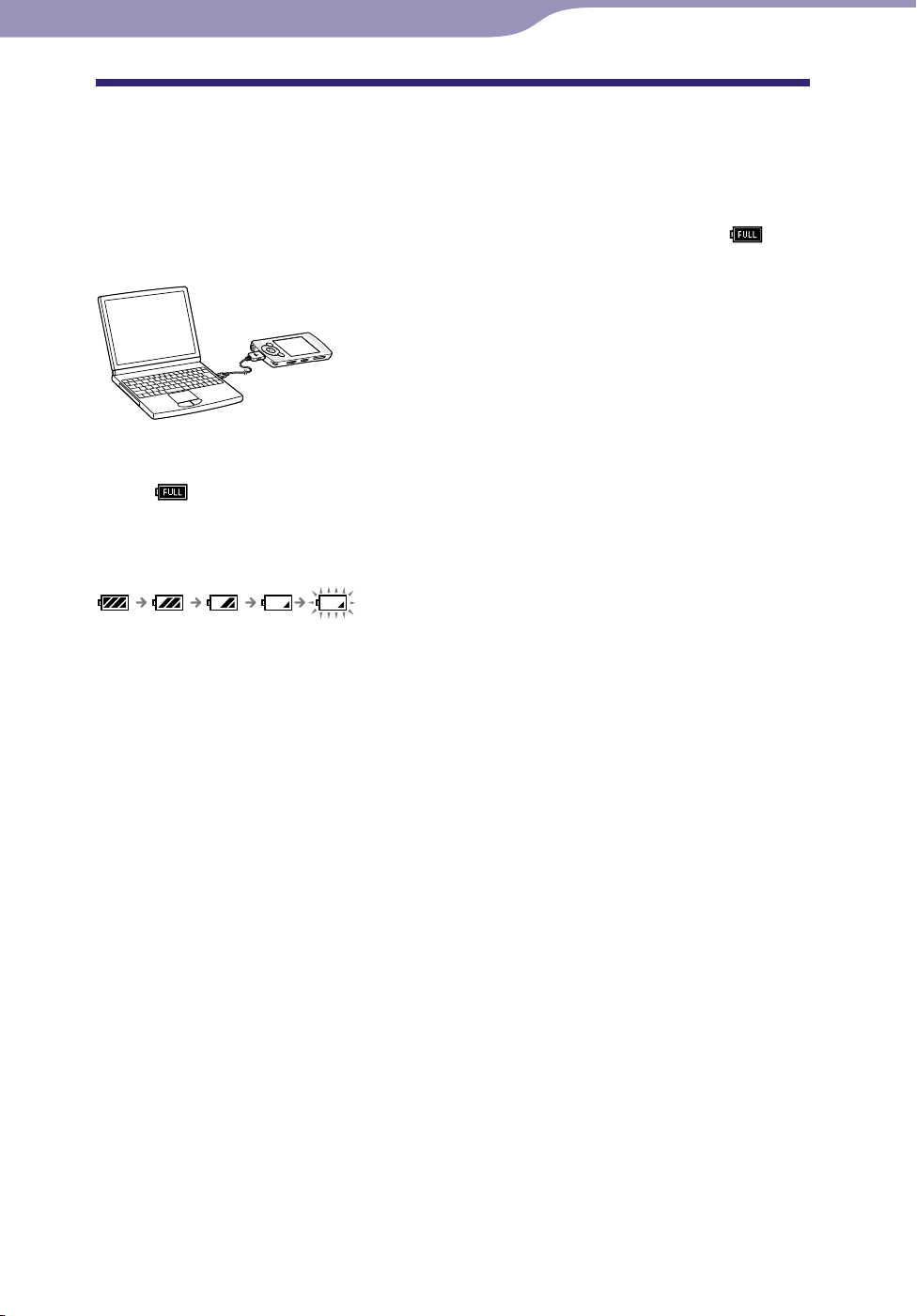
18
Sisällys-
luettelo
Home-
valikko
Hakemisto
18
Soittimen valmisteleminen
Soittimen valmisteleminen
Akun lataaminen
Soittimen akku latautuu, kun soitin on kytkettynä käynnissä olevaan
tietokoneeseen.
Kytke soitin tietokoneeseen soittimen mukana toimitetulla USB-kaapelilla.
Kun akun jäljellä olevan varauksen ilmaisin näkyy näytössä muodossa
lataus on päättynyt (latausaika on noin 2,5 tuntia).
Kun soitinta käytetään ensimmäistä kertaa tai sitä ei ole käytetty pitkään
aikaan, se on ladattava täyteen (akun jäljellä olevan varauksen ilmaisimessa
näkyy
Akun varaustilan ilmaisin
Ilmoitusalueen akkuilmaisimesta näkyy akun jäljellä oleva varaus.
).
,
Kun akun virta vähenee, kuvakkeen palkit katoavat näkyvistä. Jos näyttöön
tulee [LOW BATTERY. Please Charge.], soitinta ei voi käyttää. Lataa tällöin
soittimen akku kytkemällä soitin tietokoneeseen.
Tietoja akun kestosta on s.
128.
Jatkuu
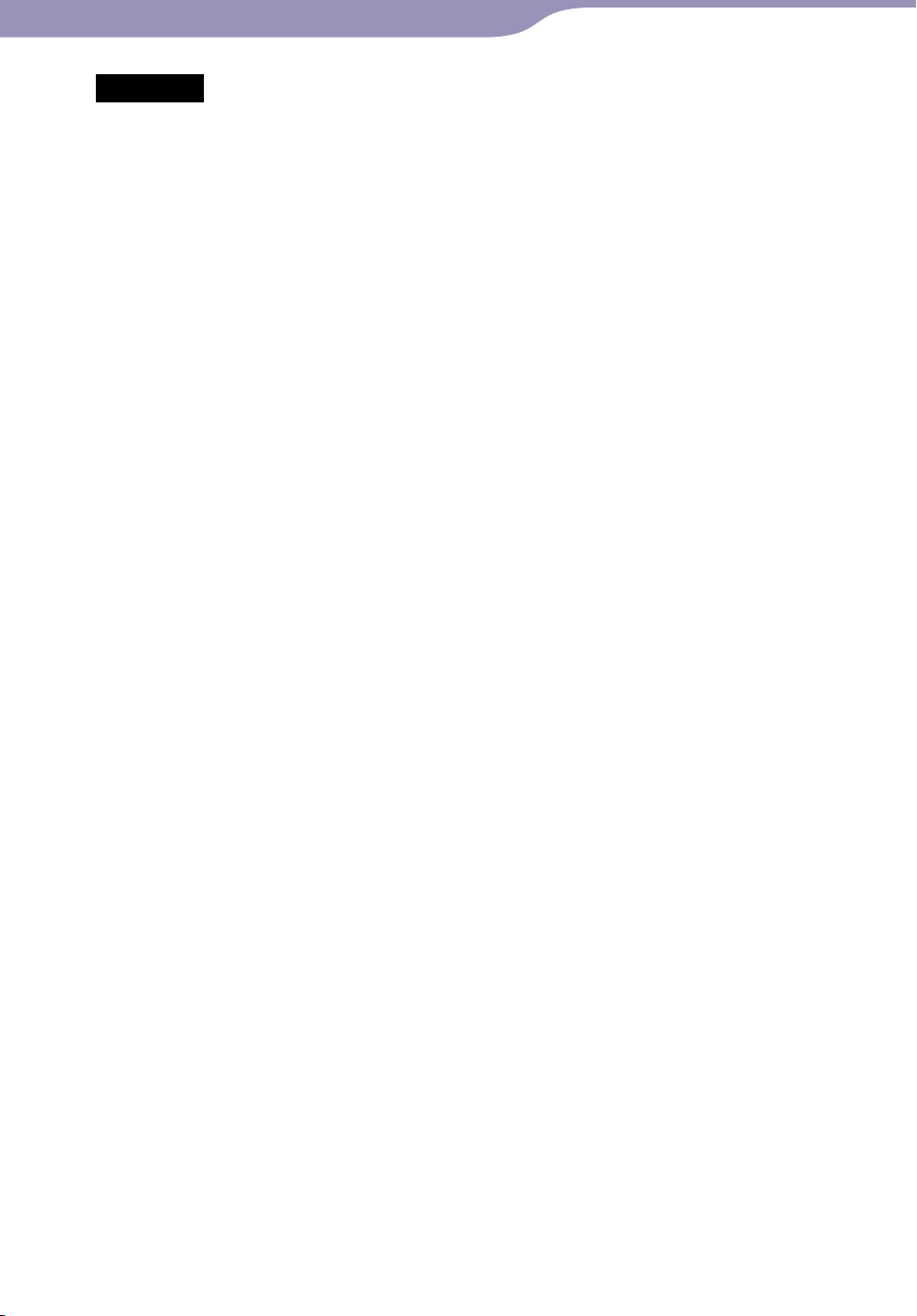
19
Sisällys-
luettelo
Home-
valikko
Hakemisto
19
Soittimen valmisteleminen
Huomautus
Jos soittimen akku akku ladataan, kun se on ollut pitkään käyttämättömänä, tietokone ei
ehkä tunnista soitinta ja näyttö saattaa pysyä tyhjänä. Soittimen toiminta palaa
normaaliksi, kun soitinta ladataan noin 5 minuuttia.
un lataamisen suositeltava lämpötila-alue on 5–35 ºC. Jos yrität ladata akkua tämän
Ak
lämpötila-alueen ulkopuolella, akun varaustilan ilmaisin voi alkaa vilkkua, jolloin
lataaminen ei onnistu.
ku voidaan ladata noin 500 kertaa, ennen kuin se kuluu loppuun. Latauskertojen
Ak
määrä voi vaihdella soittimen käyttöolosuhteiden mukaan.
ytössä oleva akun varaustilan ilmaisin näyttää vain arvion. Esimerkiksi ilmaisimen
Nä
yksi palkki ei välttämättä tarkoita täsmälleen neljäsosaa akun latauksesta.
yttöön tulee ilmoitus [Do not disconnect.], kun soitin muodostaa yhteyden
Nä
tietokoneeseen. Älä irrota soittimen mukana toimitettua USB-kaapelia, kun näytössä on
ilmoitus [Do not disconnect.], sillä siirrettävät tiedot voivat vahingoittua.
ittimen ohjauspainikkeet eivät toimi, kun soitin on kytketty tietokoneeseen.
So
Jos et a
Jo
Ak
Jos t
Äl
Kun s
S
io käyttää soitinta yli puoleen vuoteen, lataa akku vähintään kerran tänä aikana,
jotta sen teho ei laske.
tkin tietokoneeseen kytketyt USB-laitteet voivat häiritä soittimen toimintaa.
un latautumista ei taata käytettäessä itse koottuja tai muunneltuja tietokoneita.
ietokone siirtyy virransäästötilaan (esimerkiksi lepo- tai horrostilaan), kun soitin on
kytkettynä tietokoneeseen USB-kaapelilla, soittimen akku ei lataudu. Sen sijaan soitin
kuluttaa akun virtaa ja purkaa sen latauksen.
ä jätä soitinta kiinni kannettavaan tietokoneeseen pitkäksi aikaa, jos tietokonetta ei ole
kytketty verkkovirtaan. Muutoin soitin saattaa purkaa tietokoneen akun varauksen.
oitin on kytkettynä tietokoneeseen, älä käynnistä tietokonetta, käynnistä sitä
uudelleen, käynnistä sitä lepotilasta tai sammuta sitä. Nämä toimet voivat aiheuttaa
soittimeen toimintahäiriön. Irrota soitin tietokoneesta, ennen kuin suoritat jonkin näistä
toimista.
o
itin voi kuumentua lataamisen aikana. Tämä ei ole merkki viasta.
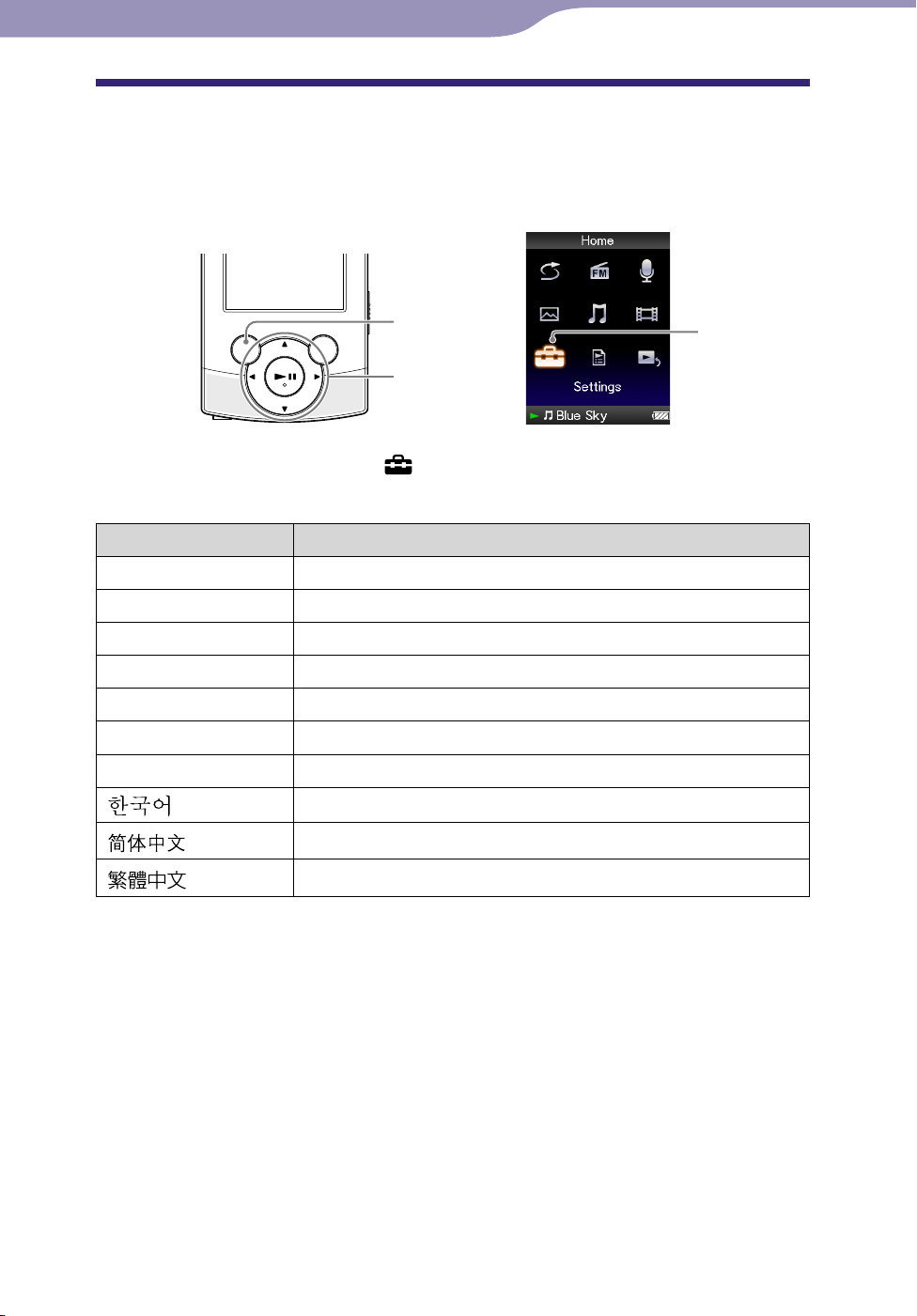
20
Sisällys-
luettelo
Home-
valikko
Hakemisto
20
Soittimen valmisteleminen
Näytön kielen valitseminen
Voit valita soittimen valikoiden ja ilmoituksen kieleksi jonkin useista
vaihtoehdoista.
BACK/HOMEpainike
Viisisuuntainen
painike
Valitse [Home]-valikosta [Settings]
[Language Settings]
haluamasi kieliasetus.
Kieliasetus Ilmoituksissa ja valikoissa käytettävä kieli
[Deutsch] saksa
[English] englanti
[Español] espanja
[Français] ranska
[Italiano] italia
[Português] portugali
[Русский] venäjä
[
[
]
]
korea
yksinkertaistettu kiina
[Settings]
[
]
perinteinen kiina
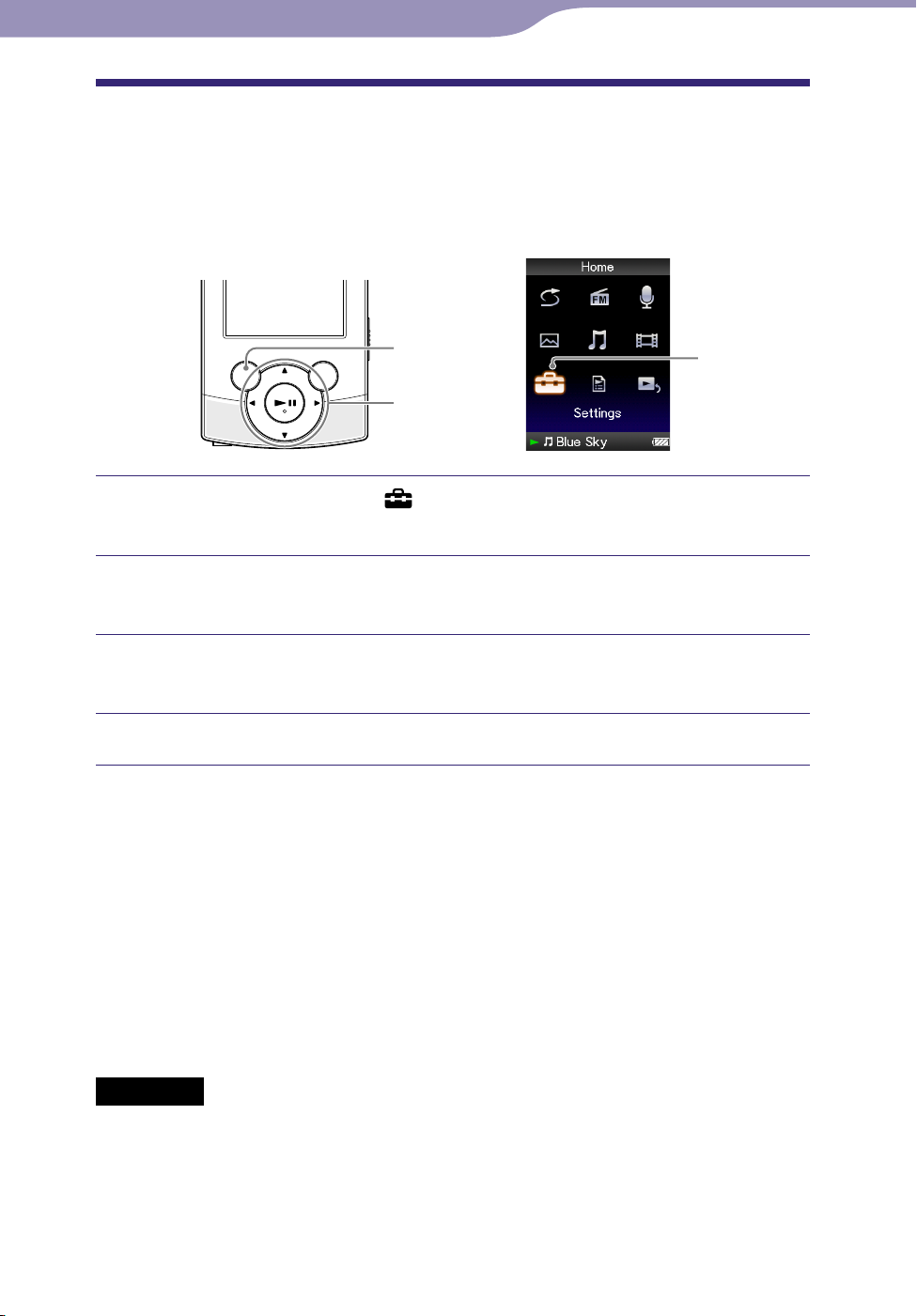
21
Sisällys-
luettelo
Home-
valikko
Hakemisto
21
Soittimen valmisteleminen
Päivämäärän ja kellonajan asettaminen
Jotkin soittimen sovelluksista eivät toimi kunnolla, ennen kuin päivämäärä ja
kellonaika on asetettu. Aseta nykyinen päivämäärä ja kellonaika, ennen kuin
aloitat soittimen käytön.
BACK/HOMEpainike
Viisisuuntainen
painike
Valitse [Home]-valikosta [Settings]
[Common Settings] [Set
[Settings]
Date-Time].
Siirry vuoden valintaan painamalla /-painiketta. Voit muuttaa
arvoa painamalla /-painiketta.
Muuta kuukausi-, päivä-, tunti- ja minuuttiasetusta vaiheessa
kuvatulla tavalla.
Vahvista asetukset painamalla -painiketta.
Kuluvan ajan näyttäminen
Voit tuoda kuluvan kellonajan näkyviin painamalla [Home]-valikossa tai
toistonäytössä OPTION/PWR OFF -painiketta ja valitsemalla asetusvalikosta
[Clock Display].
Vihje
Päivämäärämuodoksi voi valita [YYYY/MM/DD], [MM/DD/YYYY] tai [DD/MM/
YYYY]. Kellonajan näyttötavaksi voi valita joko [12-hour] tai [24-hour ]. Lisätietoja on
kohdassa ”Päivämäärän näyttötavan asettaminen [Date Display Format]” ( s. 91) j
”Kellonajan näyttötavan asettaminen [Time Display Format]” ( s. 91).
Huomautus
Jos akun varaus on purkautunut esimerkiksi silloin, kun soitinta ei ole käytetty pitkään
aikaan, päivämäärä- ja aika-asetukset on ehkä asetettava uudelleen. Näytössä näkyy
nykyisen päivämäärän ja kellonajan sijaan ”-”.
llo voi edistää tai jätättää 60 sekuntia kuukaudessa. Aseta kellonaika tällöin uudelleen.
Ke
a
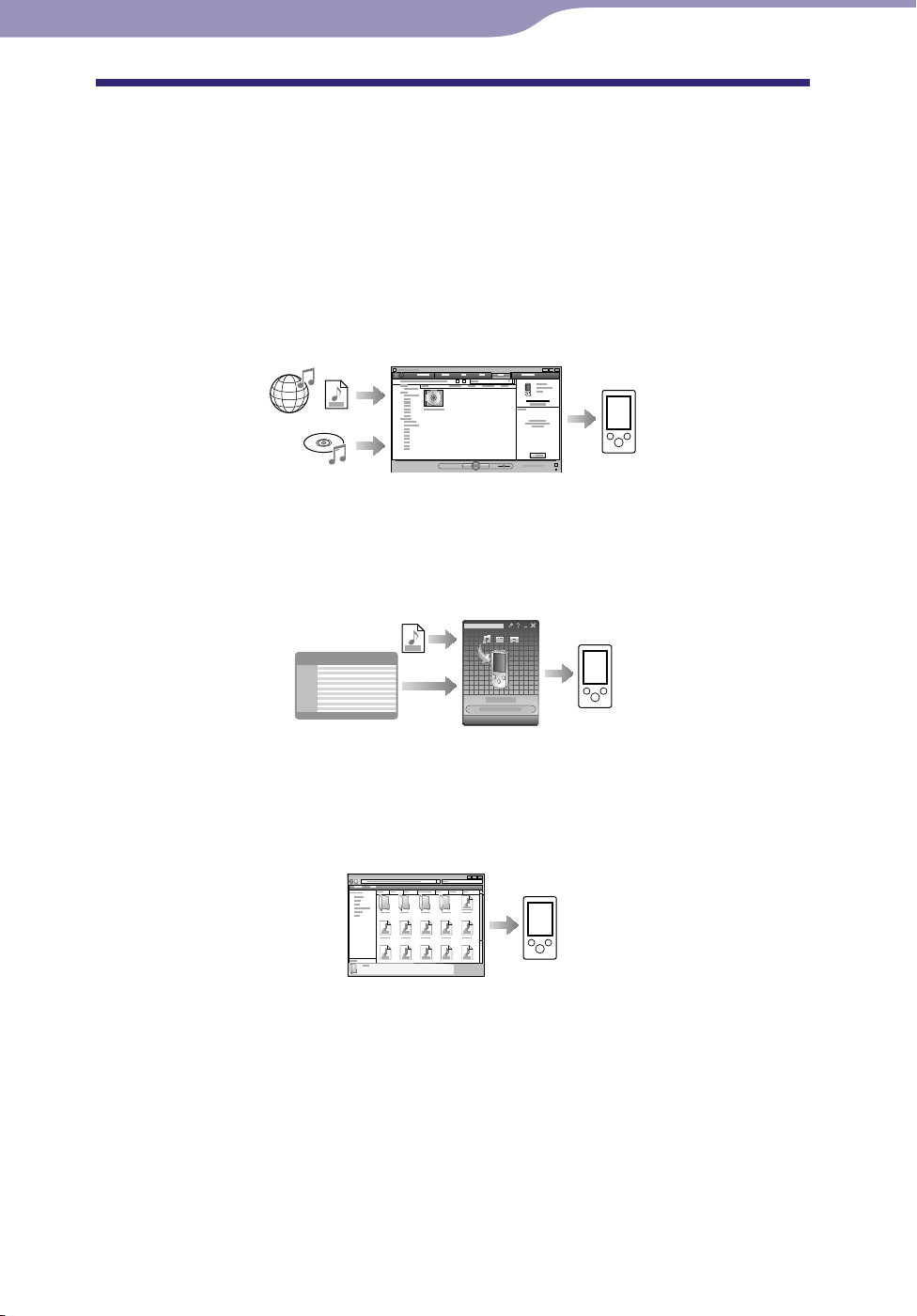
22
Sisällys-
luettelo
Home-
valikko
Hakemisto
22
Musiikin siirtäminen
Musiikin siirtäminen
Musiikin siirtotavan valitseminen
Voit tuoda musiikkia soittimeen esimerkiksi CD-äänilevyiltä tai Internetistä.
Kun tuot musiikkia tietokoneeseen, käytä siihen tarkoitettua ohjelmistoa.
Voit siirtää musiikkia soittimeen seuraavilla kolmella tavalla.
Musiikin siirtäminen CD-levyiltä Windows Media Player 11 -ohjelman avulla
.
23)
( s
Voit tuoda musiikkia CD-levyiltä tietokoneeseen ja siirtää musiikin
tietokoneesta soittimeen Windows Media Player 11 -ohjelmalla.
Musiikin siirtäminen esim. iTunesista Content Transferin avulla
.
27)
( s
Jos olet jo siirtänyt musiikkia esim. iTunesiin, voit siirtää musiikkia
soittimeen Content Transferin avulla.
Musiikin siirtäminen Windowsin Resurssienhallinnassa vetämällä ja
pudottamalla (
Voit siirtää tietokoneeseen tallennettuja musiikkitiedostoja Windowsin
Resurssienhallinnasta vetämällä ja pudottamalla.
Vihje
Lisätietoja musiikin tuonnista on eri ohjelmien Ohje-toiminnossa.
sätietoja tuetuista tiedostomuodoista on kohdassa ”Tuettu tiedostomuoto” ( s. 124).
Li
ssä soittimessa ei käytetä SonicStage-ohjelmaa (SonicStage on Sonyn kehittämä
Tä
ohjelma, jota käytetään musiikinhallintaan tietokoneessa tai musiikin siirtämiseen
muuntyyppisiin soittimiin). Tähän soittimeen voi siirtää musiikkia edellä mainitulla
kolmella tavalla ilman SonicStagea.
SonicStagen hallinnoimia ATRAC-tiedostoja voi siirtää soittimeen muuntamalla ne
ensin MP3-tiedostomuotoon. Jos haluat muuntaa tiedostoja, lataa MP3 Conversion Tool
-ohjelma asiakastukisivustosta ( s. 120).
IC]-kansiossa saa olla enintään 4 000 tiedostoa / kansio.
[MUS
s.
29)
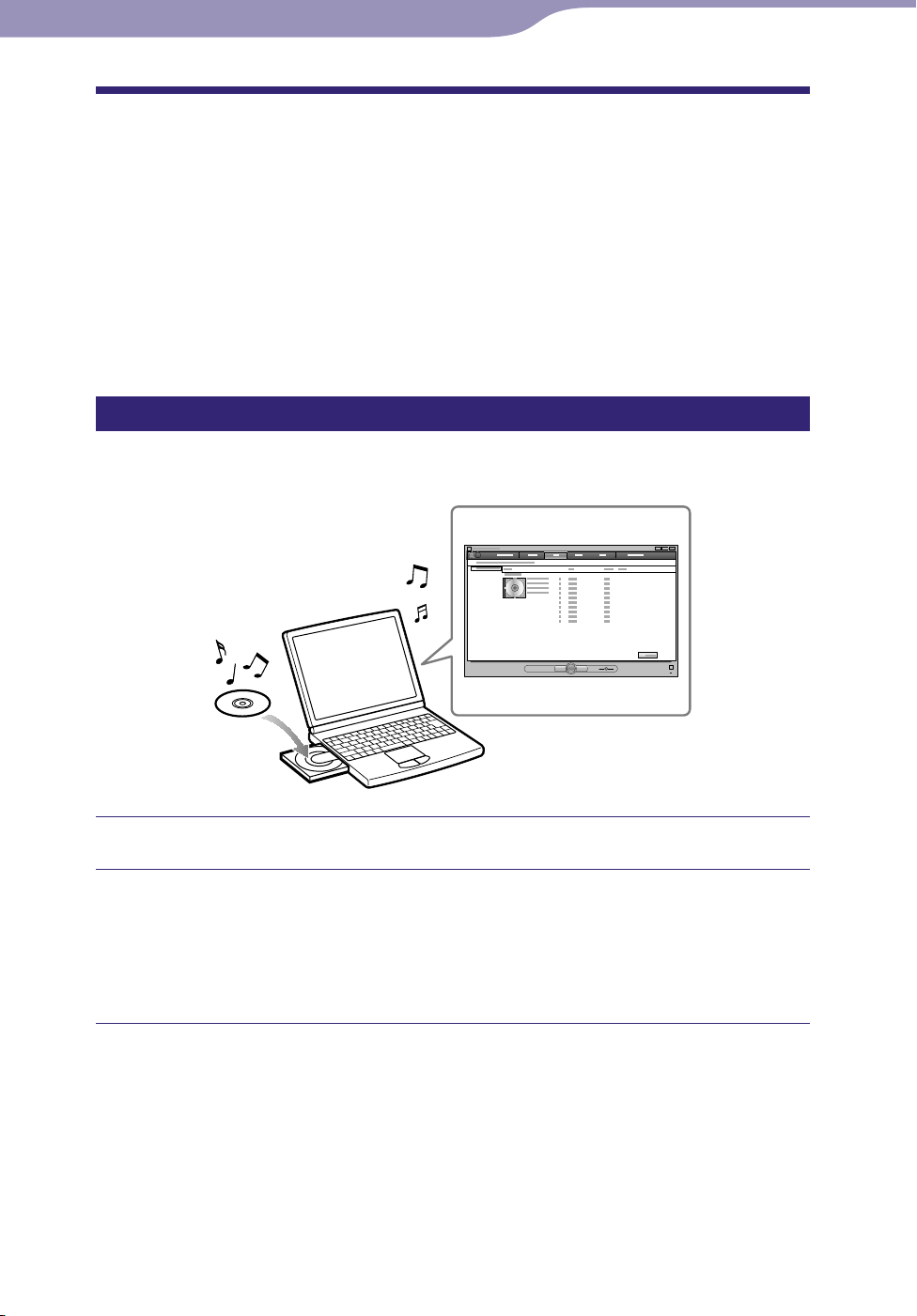
23
Sisällys-
luettelo
Home-
valikko
Hakemisto
23
Musiikin siirtäminen
Musiikin siirtäminen Windows Media Player 11
-ohjelmalla
Voit tuoda kappaleita CD-levyiltä tietokoneeseen ja siirtää musiikin
tietokoneesta soittimeen Windows Media Player 11 -ohjelmalla.
Vihje
Lisätietoja Windows Media Playerin käytöstä ja Windows Media Playerin tuesta saat
osoitteesta:
http://support.microsoft.com/
Musiikin tuominen CD-levyiltä
Voit kopioida musiikkia CD-levyiltä Windows Media Player 11 -ohjelmalla. Voit
kopioida kappaleita CD-levyltä tietokoneeseen seuraavien ohjeiden mukaisesti.
Aseta CD-levy tietokoneeseen.
Käynnistä Windows Media Player 11 ja napsauta ikkunan
yläreunassa olevaa [Kopiointi CD-levyltä] -välilehteä.
Kun Internet-yhteys on käytössä, Windows Media Player 11 hakee CDlevyn tiedot (esimerkiksi CD-levyn, kappaleen ja esittäjän nimen) ja
näyttää ne ikkunassa.
Jatkuu
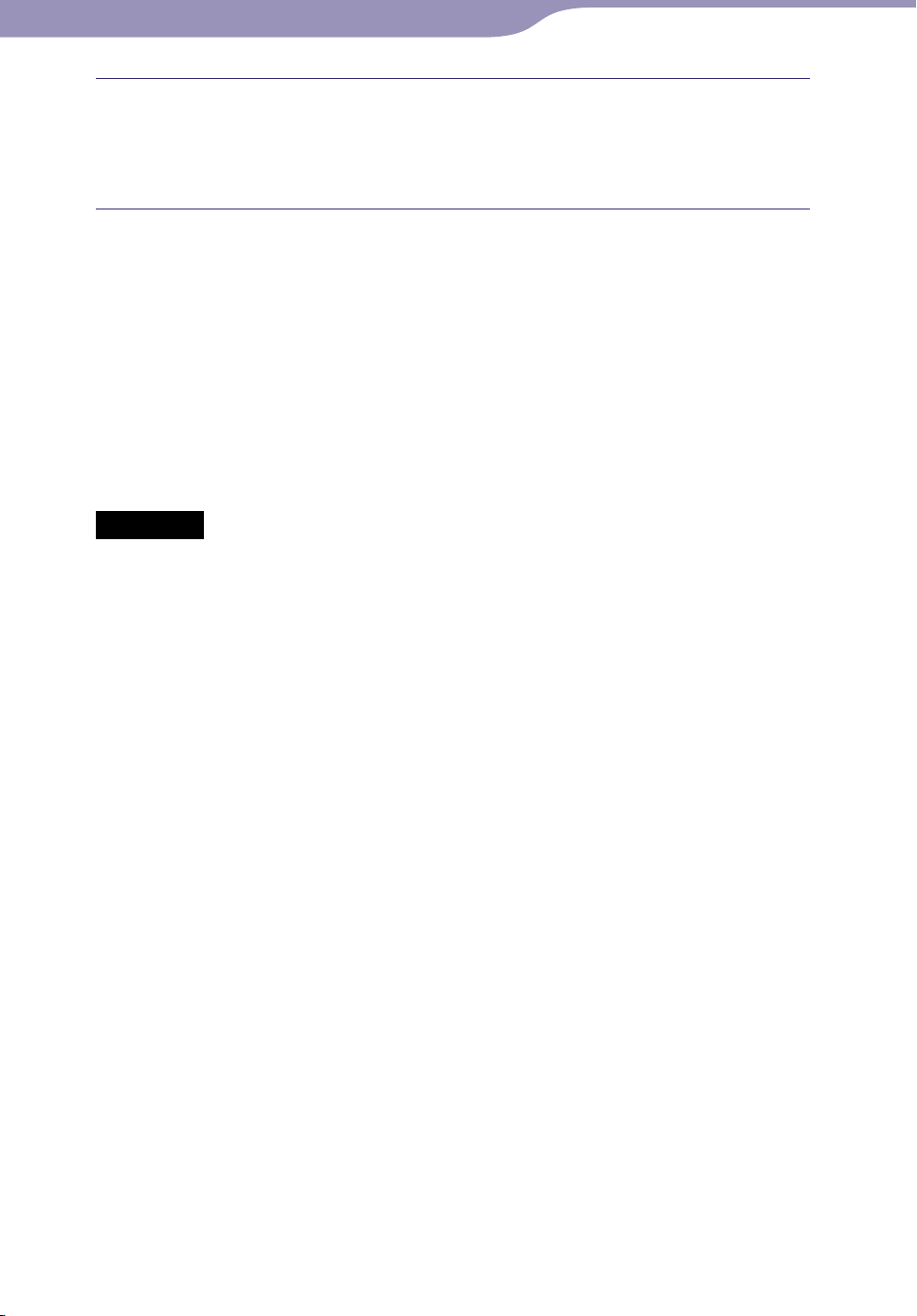
24
Sisällys-
luettelo
Home-
valikko
Hakemisto
24
Musiikin siirtäminen
Napsauta [Aloita kopiointi].
Windows Media Player 11 aloittaa CD-levyn sisällön tuonnin.
Tuotujen kappaleiden kohdalla näkyy [Kopioitu kirjastoon]. Odota,
kunnes kaikki kappaleet on tuotu.
Vihje
Tuodut kappaleet tallennetaan tietokoneen [Oma musiikki] -kansioon (Windows XP)
tai [Musiikki]-kansioon (Windows Vista). Saat kappaleet näkyviin napsauttamalla
[Kirjasto]-välilehteä Windows Media Player 11 -ohjelmassa.
dows Media Player 11 hakee CD-levyn tiedot Internetissä olevasta tietokannasta.
Win
Kaikkien CD-levyjen tietoja ei välttämättä löydy tietokannasta. Jos CD-levyn tiedot
puuttuvat, voit lisätä ne tuonnin jälkeen. Lisätietoja CD-levyn tietojen lisäämisestä ja
muuttamisesta on Windows Media Player 11 -ohjelman Ohje-osassa.
Jos et halua tuoda jotakin kappaletta, poista valinta sen nimen vasemmalla puolella
olevasta valintaruudusta.
Huomautus
Kappaleita saa kopioida vain yksityiseen käyttöön. Muuhun käyttöön tarvitaan
tekijänoikeuksien haltijoiden lupa.
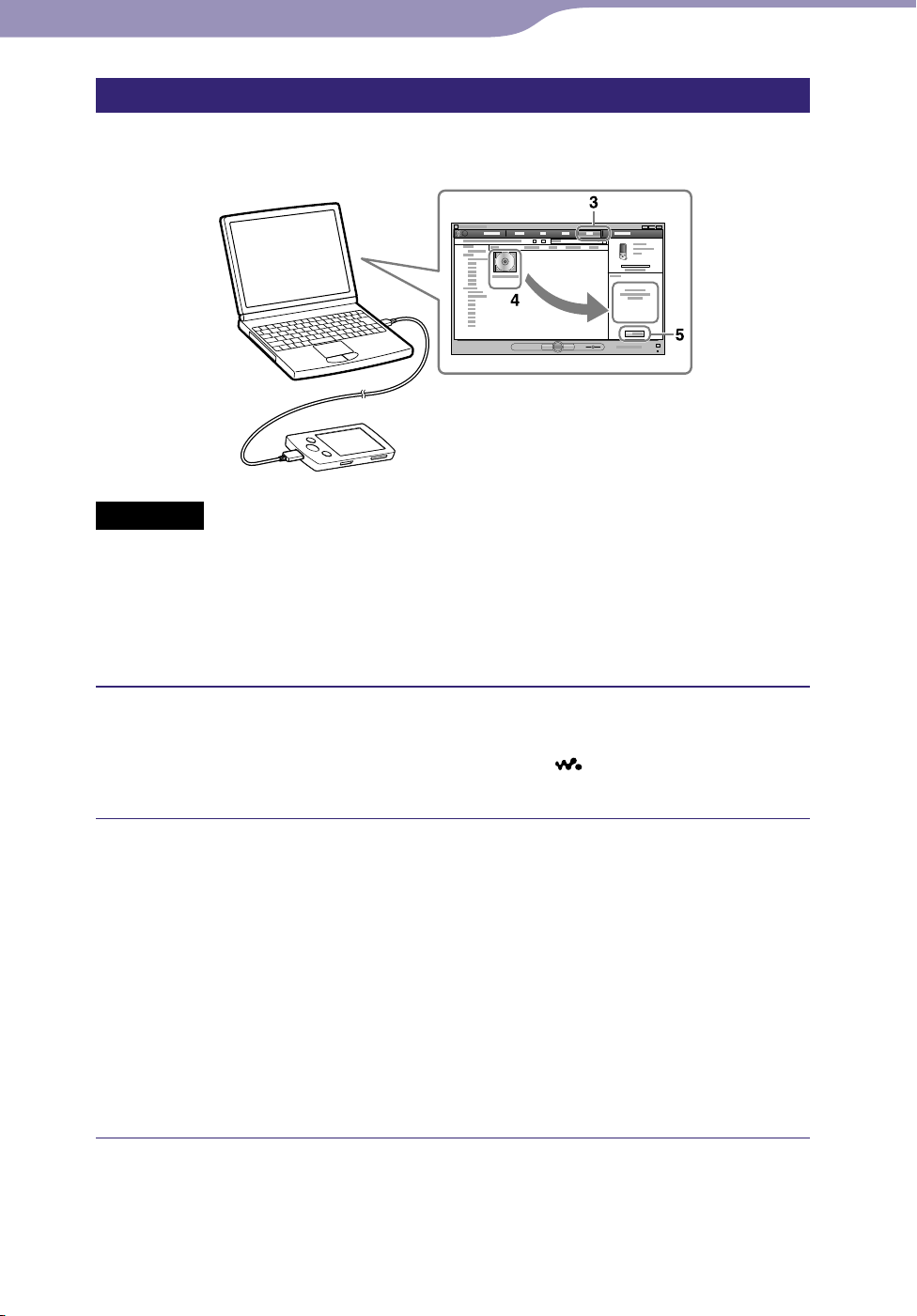
25
Sisällys-
luettelo
Home-
valikko
Hakemisto
25
Musiikin siirtäminen
Musiikin siirtäminen
Voit siirtää musiikkia tietokoneesta soittimeen Windows Media Player 11
-ohjelmalla.
Huomautus
Älä irrota USB-kaapelia, kun soittimessa näkyy teksti [Do not disconnect.], jotta
siirrettävät tiedot eivät vahingoitu.
ontent Transfer käynnistyy automaattisesti, kun soitin kytketään tietokoneeseen
Jos C
mukana toimitetulla USB-kaapelilla, sulje Content Transfer tai jätä se huomiotta, sillä
Content Transferia ei tarvitse käyttää. Lisätietoja Content Transferin automaattisesta
käynnistymisestä on Content Transferin Ohjeessa.
Käynnistä Windows Media Player 11 ja kytke soitin tietokoneeseen
mukana toimitetulla USB-kaapelilla.
Kytke USB-kaapelin liitin soittimeen niin, että -merkki on ylöspäin.
Näkyviin tulee [Laitteen asennus] -ikkuna.
Napsauta [Peruuta].
Jos näkyviin tulee automaattisen toiston ikkuna, sulje se valitsemalla
[Peruuta] tai napsauttamalla sulkemiskuvaketta.
litset [Peruuta]-vaihtoehdon sijasta [Valmis], Windows Media
Jos va
Player -ohjelman kaikki kirjastotiedot kopioidaan automaattisesti
soittimeen. Jos kirjastotietojen koko ylittää soittimessa käytettävissä
olevan tallennustilan, kopiointi ei käynnisty.
it avata [Laitteen asennus] -ikkunan milloin tahansa. Napsauta tällöin
o
V
Windows Media Player -ikkunan vasemmassa reunassa olevaa
[WALKMAN]-kohtaa hiiren kakkospainikkeella ja valitse sitten [Määritä
synkronointi].
Jatkuu
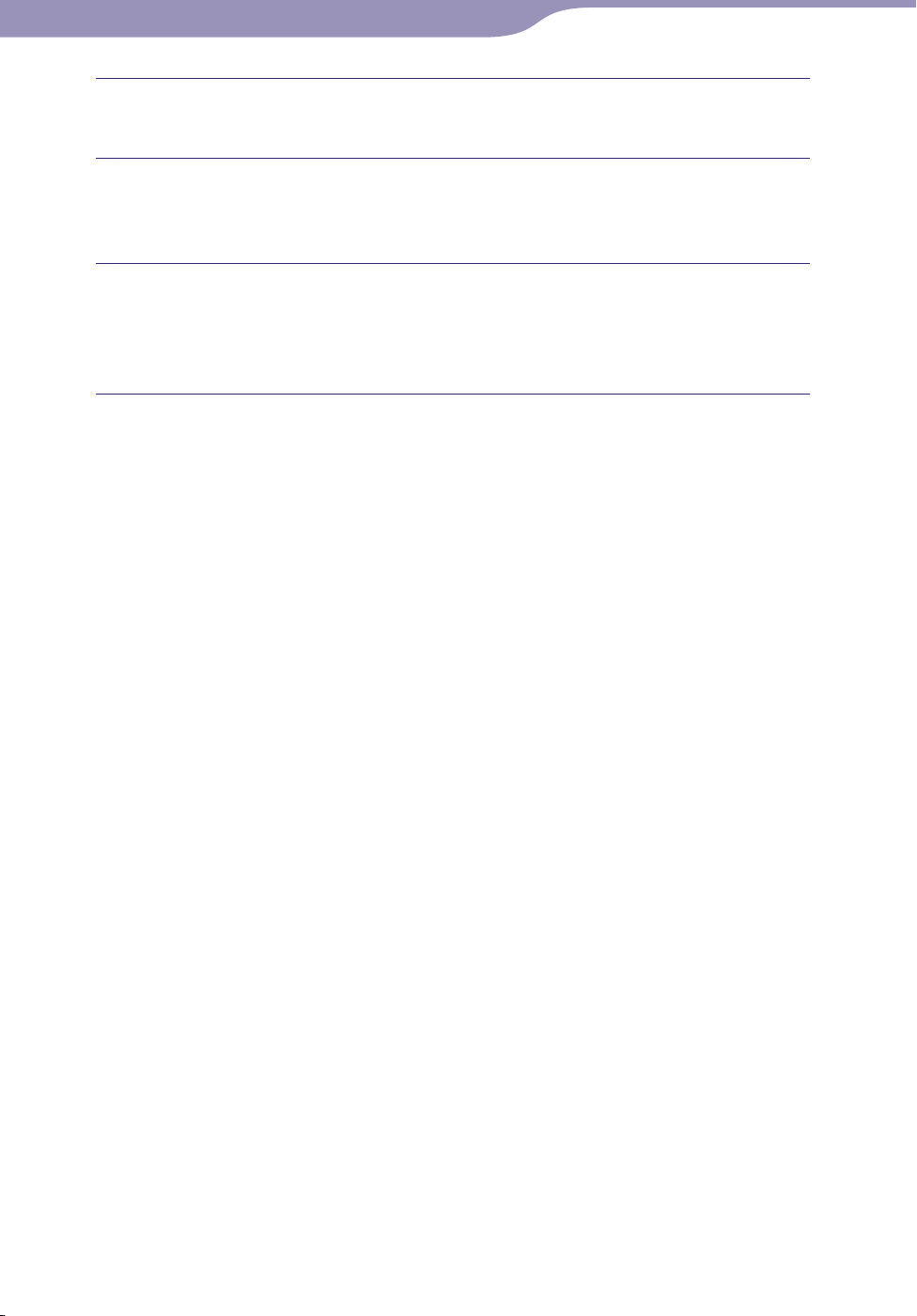
26
Sisällys-
luettelo
Home-
valikko
Hakemisto
26
Musiikin siirtäminen
Napsauta Windows Media Player 11 -ohjelmassa [Synkronointi]-
välilehteä.
Vedä ja pudota haluamasi kappaleet ikkunan oikeassa reunassa
olevaan synkronointiluetteloon.
Kappaleet lisätään synkronointiluetteloon.
Käynnistä synkronointi valitsemalla [Aloita synkronointi].
Kun synkronointi on valmis, synkronointiluetteloon tulee ilmoitus siitä,
että soitin voidaan irrottaa. Sulje Windows Media Player 11 ja irrota soitin
tietokoneesta.
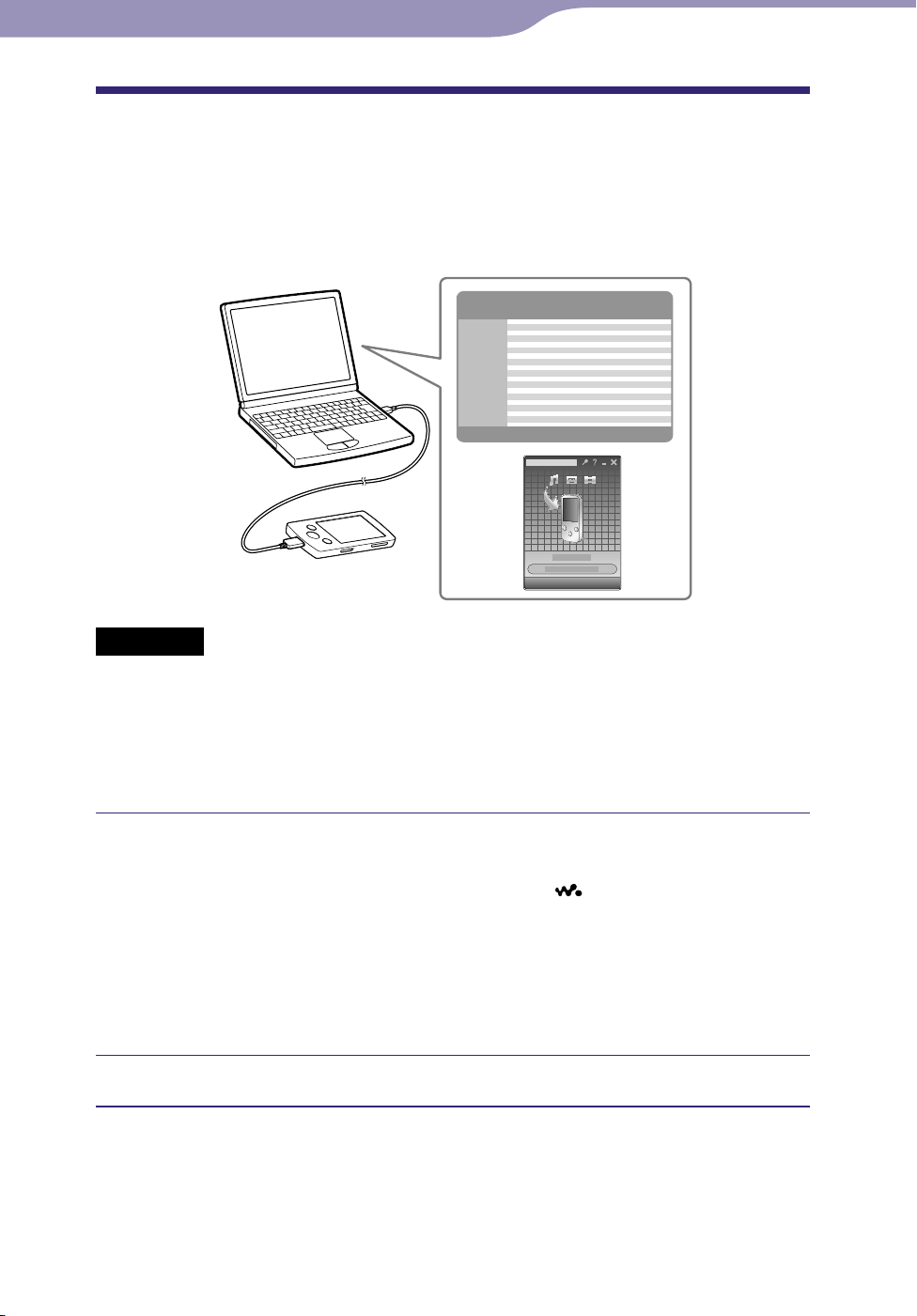
27
Sisällys-
luettelo
Home-
valikko
Hakemisto
27
Musiikin siirtäminen
Musiikin siirtäminen Content Transferin
avulla
Jos olet jo siirtänyt musiikkia esim. iTunesiin, voit siirtää musiikkia soittimeen
Content Transferin avulla. Voit vetää ja pudottaa musiikkia esim. iTunesista
Content Transferiin.
Huomautus
Älä irrota USB-kaapelia, kun soittimessa näkyy teksti [Do not disconnect.]. Muutoin
siirrettävät tiedot voivat vahingoittua.
ntent Transferia ei voi käyttää Windows Media Playerin sisällön kanssa.
Co
kijänoikeussuojauksella varustettua sisältöä ei voi siirtää.
Te
ntent Transfer tukee tiedonsiirtoa iTunes 8.1:stä soittimeen. Lisätietoja iTunesin
Co
kappaleiden siirtorajoituksista on asiakastukisivustoissa ( s. 120).
Kytke soitin tietokoneeseen soittimen mukana toimitetulla USB-
kaapelilla.
Kytke USB-kaapelin liitin soittimeen niin, että -merkki on ylöspäin.
Content Transfer käynnistyy automaattisesti.
i
sätietoja automaattisen käynnistyksen asettamisesta ja Content
L
Transferin käyttämisestä on Content Transferin Ohje-osassa.
o
it käynnistää ohjelman myös valitsemalla [Käynnistä]-valikosta
V
[Kaikki ohjelmat] ja [Content Transfer] - [Content Transfer].
Käynnistä iTunes tms.
Jatkuu
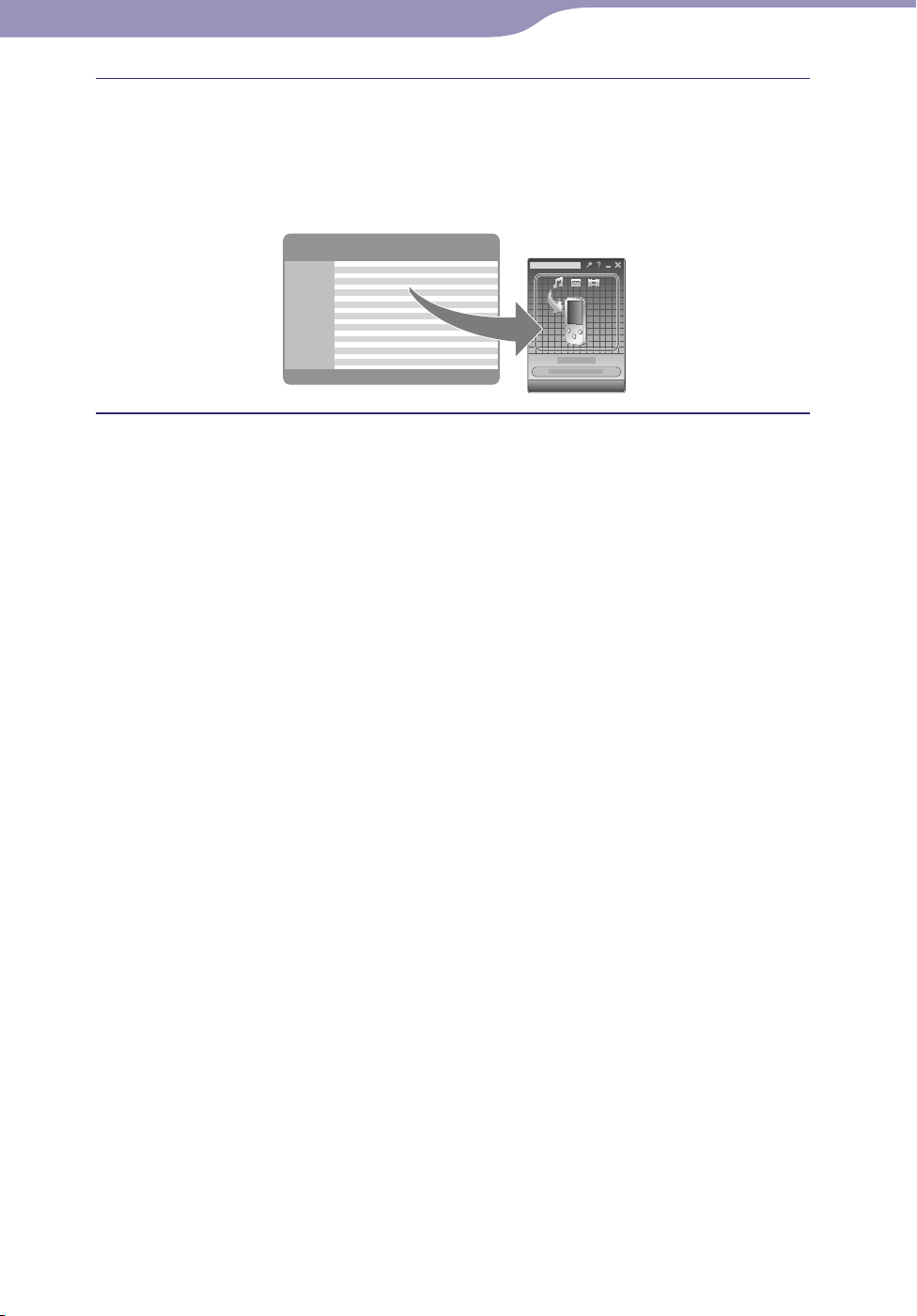
28
Sisällys-
luettelo
Home-
valikko
Hakemisto
28
Musiikin siirtäminen
Valitse haluamasi kappaleet esim. iTunesista ja vedä ja pudota ne
Content Transferiin.
Content Transfer tunnistaa tiedoston tyypin sen tiedostotunnisteen
perusteella ja siirtää tiedoston asianmukaiseen soittimen kansioon.
Esim. iTunes
Content Transfer
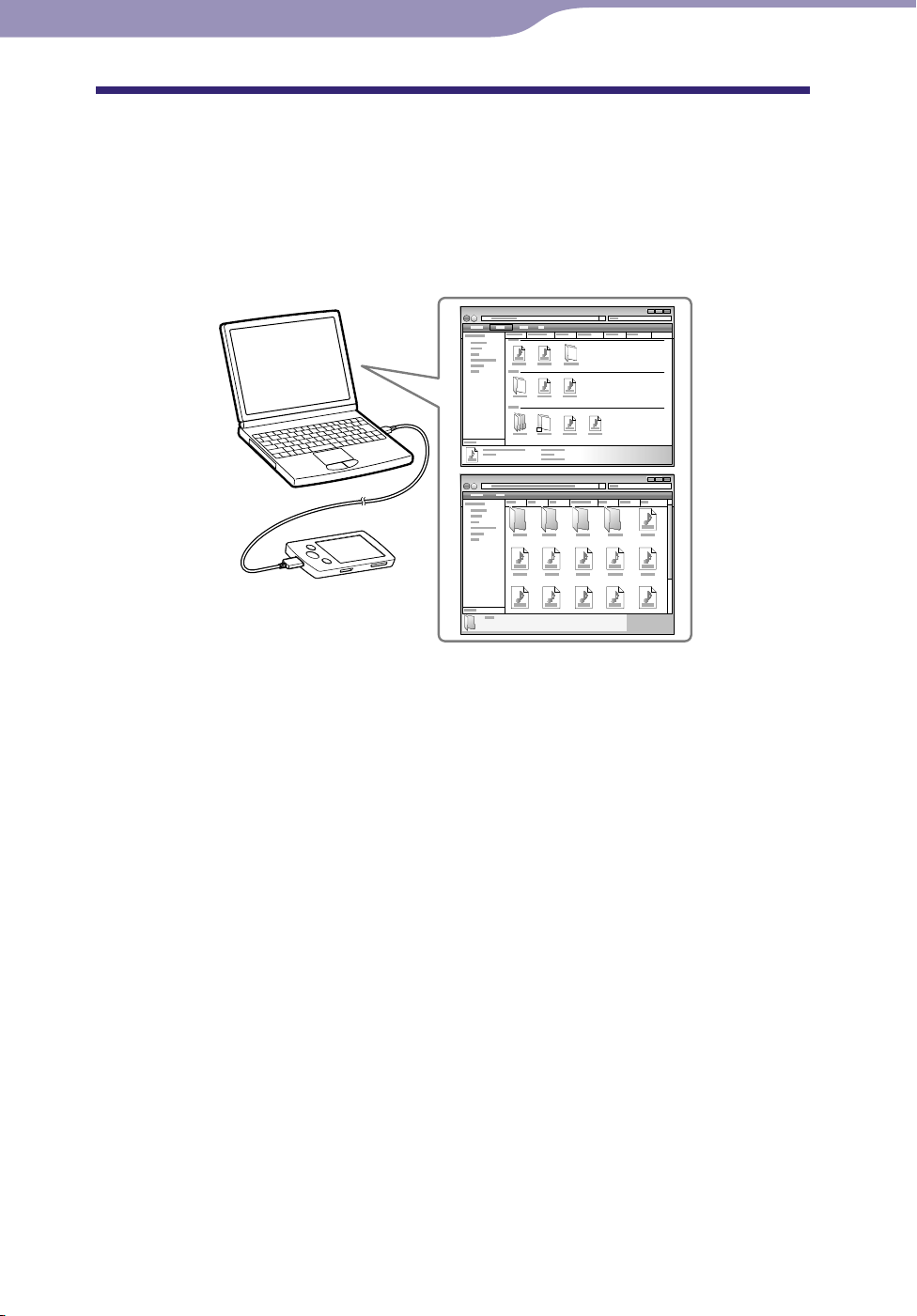
29
Sisällys-
luettelo
Home-
valikko
Hakemisto
29
Musiikin siirtäminen
Musiikin siirtäminen Windowsin
Resurssienhallinnan avulla
Voit siirtää tiedostoja suoraan tietokoneesta Windowsin Resurssienhallinnassa
vetämällä ja pudottamalla.
Toistokelpoiseen datahierarkiaan liittyy tiettyjä sääntöjä. Voit siirtää tiedot
oikein noudattamalla seuraavia ohjeita.
Vihje
Joissakin tietokoneissa, joihin on jo asennettu Windows Media Player 10, siirrettävien
tiedostojen (esimerkiksi AAC- ja videotiedostojen) määrää vetämällä ja pudottamalla on
ehkä rajoitettu. Voit ratkaista ongelman asentamalla Windows Media Player 11 -version
Windows Media Player -lataussivustosta. Tämän jälkeen voit taas siirtää tiedostoja
vetämällä ja pudottamalla. Ennen kuin asennat Windows Media Player 11 -version
tietokoneeseen, tarkista, että käyttämäsi ohjelmisto tai palvelu on Windows Media
Player 11 -yhteensopiva.
Jatkuu
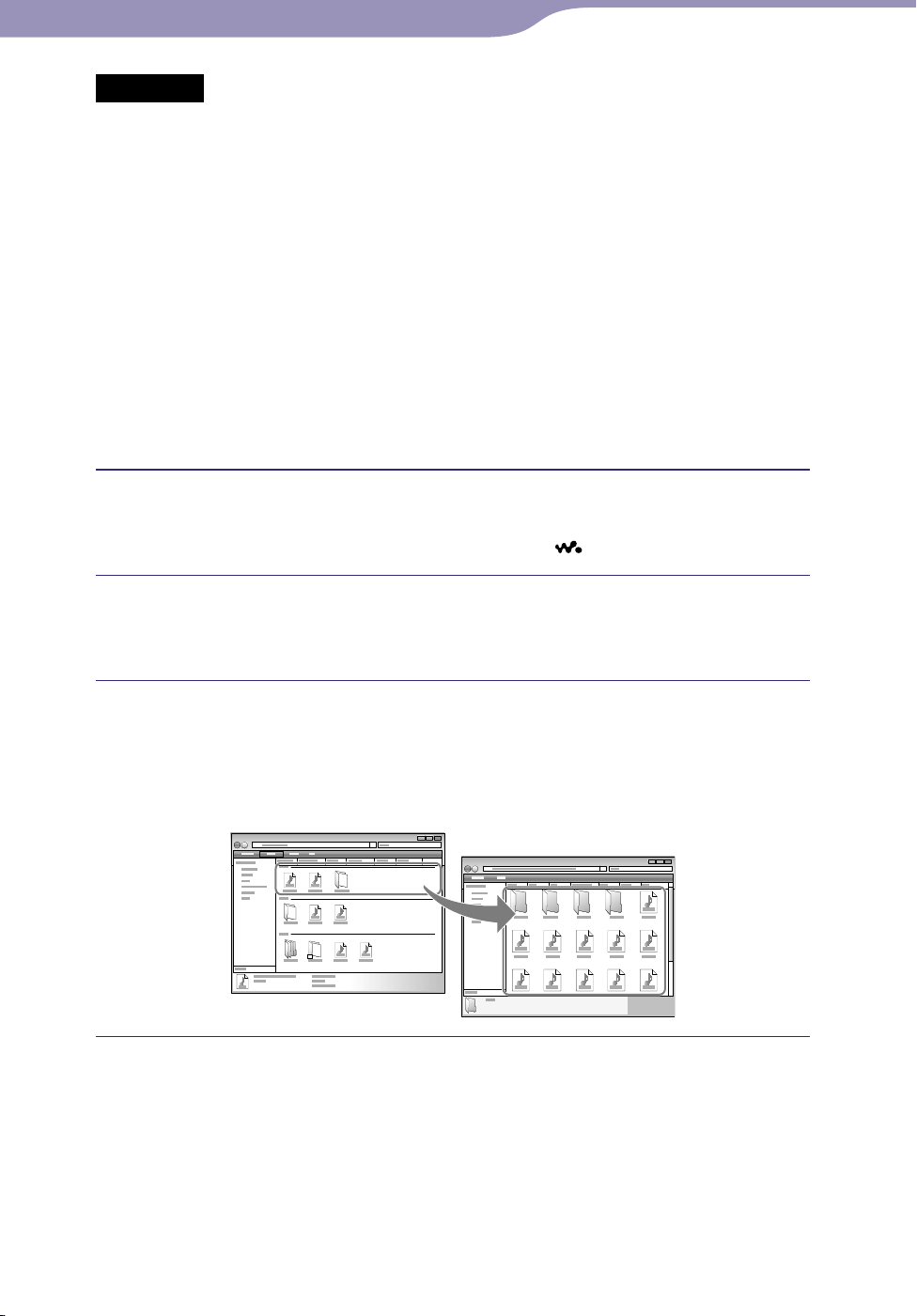
30
Sisällys-
luettelo
Home-
valikko
Hakemisto
30
Musiikin siirtäminen
Huomautus
Datahierarkia voi vaihdella tietokoneympäristön mukaan.
Äl
ä irrota USB-kaapelia, kun soittimessa näkyy teksti [Do not disconnect.], jotta
siirrettävät tiedot eivät vahingoitu. Jos soitin irrotetaan tiedostojen siirron aikana,
soittimeen voi jäädä tarpeettomia tiedostoja. Jos näin käy, siirrä käyttökelpoiset tiedostot
takaisin tietokoneeseen ja alusta soitin ( s.
ä muuta kansioiden [MUSIC], [MP_ROOT], [MPE_ROOT], [VIDEO], [PICTURE],
Äl
[PICTURES], [Record], [Voice] ja [FM] nimiä tai poista niitä.
Äl
ä muuta suoraan [MP_ROOT]-, [MPE_ROOT]- ja [Record]-kansioiden alla olevien
kansioiden tai tiedostojen nimiä. Muutoin ne eivät näy soittimessa.
Jo
itakin tiedostoja ei ehkä voida toistaa soittimessa tekijänoikeussuojauksen vuoksi.
Vaikka soittimeen voi siirtää rajoitusta enemmän tiedostoja ja kansioita, soitin ei voi
näyttää tai toistaa rajoitetun määrän ylittäviä tiedostoja, kansioita tai tasoja.
J
ontent Transfer käynnistyy automaattisesti, kun soitin kytketään tietokoneeseen
os C
mukana toimitetulla USB-kaapelilla, sulje Content Transfer tai jätä se huomiotta, sillä
Content Transferia ei tarvitse käyttää. Lisätietoja Content Transferin automaattisesta
käynnistymisestä on Content Transferin Ohjeessa.
92).
Kytke soitin tietokoneeseen soittimen mukana toimitetulla USB-
kaapelilla.
Kytke USB-kaapelin liitin soittimeen niin, että -merkki on ylöspäin.
Valitse [Käynnistä] – [Oma tietokone] tai [Tietokone] –
[WALKMAN] – [Storage Media] ja valitse sitten [MUSIC]-kansio.
Datahierarkia voi vaihdella tietokoneympäristön mukaan.
Vedä ja pudota tiedostot tai kansiot [MUSIC]-kansioon tai sen
johonkin alikansioon.
Jos tiedosto tai kansio sijaitsee yli kahdeksan kansiotason päässä, sitä ei
ehkä voi käyttää.
Tietokoneen musiikkitiedostot- tai -kansiot
Soittimen [MUSIC]-kansio
